Gantt
Video tutorial ed webinar per Easy Redmine 11 (dove Gantt ha ricevuto un restyling)
Panoramica
Come arrivare Facile Gantt per Easy Redmine e Redmine
L'installazione e l'aggiornamento di Easy Gantt per Redmine generici
Qual è il livello globale di Easy Gantt
Come lavorare con più progetti (Gantt su progetti)
Qual è il livello di progetto di Easy Gantt
Come impostare le autorizzazioni per Easy Gantt
Come pietre miliari vengono visualizzati in Easy Gantt
Come lavorare con linee di base del progetto
Come lavorare con percorso critico del progetto
Come lavorare con compiti di genitore-figlio visualizzazione
Come creare attività rapporti con ritardo
Tipi di rapporti di attività (link) in Easy Gantt
Come creare nuova attività e traguardo a destra da Gantt
Come aggiornare tempistica compiti "(data, data di scadenza, la durata, il completamento iniziare)
Come aggiornare tempistica pietre miliari '
Come ordinare le attività a tappe
Come lavorare con lo zoom del progetto di linea temporale (giorni, settimane, mesi)
Come lavorare con il tasto passo indietro (Annulla)
Come lavorare con i filtri delle attività e le opzioni sopra Gantt
Come lavorare con le opzioni di esportazione
Come mostrare vacanze sul diagramma di Gantt
Come mostrare le allocazioni delle risorse nel diagramma di Gantt
Come utilizzare gli strumenti
Come per mostrare il flusso di cassa sul diagramma di Gantt
Come utilizzare il pulsante problemi
Come compiti sono allineati in Easy Gantt
Legenda del diagramma di Gantt
Come proteggere la data di consegna desiderata in Easy Gantt
Facile Gantt sulla home page personale
situazioni d'angolo
Facile plug-in di compatibilità per Redmine
Panoramica
Facile Gantt è un professionista grafico a barre utilizzato per fornire una panoramica grafica e il calendario di tutte le attività (numeri) o per indicare gli elementi di lavoro e le dipendenze del progetto. Si tratta di un grafico con barre di forma rettangolare. La lunghezza di ciascuna barra è proporzionale al valore tempo necessario per ogni attività sulla struttura di suddivisione del lavoro (WBS) (WBS). Puoi confrontare due o più durate delle attività molto facilmente sul diagramma di Gantt. Il prodotto finale illustra la pianificazione di un progetto. Easy Gantt è completamente compatibile con Gestione progetti IPMA e PMI norme metodologia.
Facile Gantt è destinato ad essere utilizzato per lo più da:
- Project Manager
- I manager di linea
- I manager IT
- Proprietari di piccole imprese
- Project Portfolio Managers
Perché è facile Gantt importante
Riassunto e terminali elementi del progetto, che si combinano per formare la struttura interna del progetto, sono mostrati nel grafico di Gantt. Sarà anche rappresentare la dipendenze di vari compiti (numeri) all'interno del progetto. Il grafico può illustrare gli elementi terminali progetto della partenza e nella gestione dei progetti. Si può anche mostrare elementi di sintesi e le dipendenze terminali. Il più piccolo compito monitorato come parte dello sforzo progetto è noto come un elemento terminale. diagramma di Gantt rappresenta le attività nella maggior parte dei moderni pacchetti di programmazione del progetto.
Il modo per creare questo grafico inizia con la determinazione e la messa in vendita delle attività necessarie (compiti, problemi). Nel passaggio successivo, personalizza il tuo grafico con specifiche colonne, unità della timeline, filtri ecc. Quindi elenca quali elementi dipendono dagli altri e quali attività si svolgono quando. Per ogni attività, elenca quante ore di manodopera richiederà (tempo stimato) E che è responsabile (assegnatario). Infine, determinare il tempo di attraversamento (data di inizio, data di scadenza). vantaggio principale di questa tecnica è la sua buona panoramica grafica che è facile da capire per quasi tutti i partecipanti al progetto e le parti interessate. Lo svantaggio principale è la limitata applicabilità per vari progetti in quanto i progetti sono spesso più complessa di quanto si può comunicare efficacemente (visualizzato) con questo grafico.
Quali sono i principali vantaggi di Easy Gantt
- Il modo più semplice per progetti di pianificazione, tra cui tutte le attività associate, le tappe, le relazioni, i ritardi etc.
- La migliore visualizzazione di tutto il progetto o la gestione di progetti multipli
- risparmio di tempo enorme durante la fase di progettazione
- Grande panoramica dei progressi durante la fase di esecuzione del progetto
- Ampie capacità di personalizzazione (filtri, colonne, sequenza temporale, visualizzazioni personalizzate come impostazione predefinita, linee di base, percorso critico e gestione delle risorse - richiede un plug-in separato)
- L'ampio coinvolgimento della funzionalità di trascinamento della selezione riduce la necessità di controllo da tastiera (è possibile spostare attività, progetti e pietre miliari su una sequenza temporale e quindi pianificarli, è anche possibile creare relazioni tra le entità semplicemente con il mouse)
Per un corretto funzionamento con il diagramma di Gantt, è necessario che le date di inizio e le date di scadenza siano inserite sia nelle attività che nei progetti, a meno che le date dei progetti non siano conteggiate dalle attività.
Come arrivare Facile Gantt per Easy Redmine e Redmine
In Easy Redmine, La funzionalità viene fornita già nella base in modo non vi è alcuna necessità di acquistare e installare altro che il software di gestione del progetto. Per Redmine (versioni 3.2+, 4.x, 5.x), Easy Gantt PRO è disponibile come plug-in separato, ora gratuito.
L'installazione e l'aggiornamento di Easy Gantt per Redmine generici
Si prega di trovare le istruzioni qui.
Livello globale di Easy Gantt
Facile Gantt è disponibile sia sul livello mondiale e la livello di progetto. Per accedervi dal livello globale, andare a Altro >> Gantt facile come mostrato sull'immagine qui sotto.
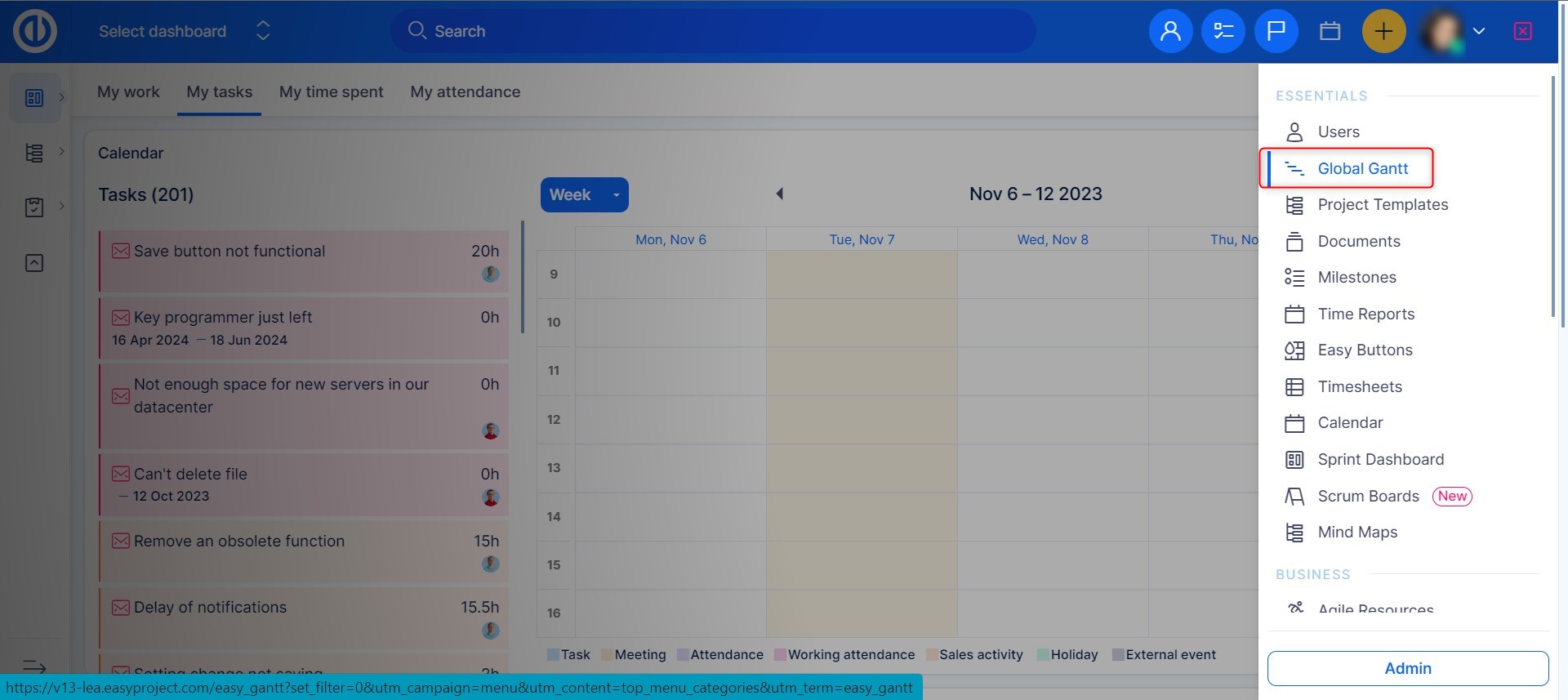
Easy Gantt sul livello mondiale sarà più adatta agli utenti che hanno bisogno di lavorare con l'intera struttura del progetto di facile Redmine compresi tutti i relativi compiti, le tappe, le relazioni, ritardi ecc su un unico schermo. Il vantaggio principale è, quindi, la unnecessity per passare tra i singoli progetti quando hanno bisogno di lavorare con (o di avere una visione d'insieme) quelli più nello stesso tempo. D'altra parte, un certo svantaggio può essere il complessità che possono agire a detrimento della chiarezza e velocità in modo si consiglia di utilizzare la visione globale solo quando è necessario.
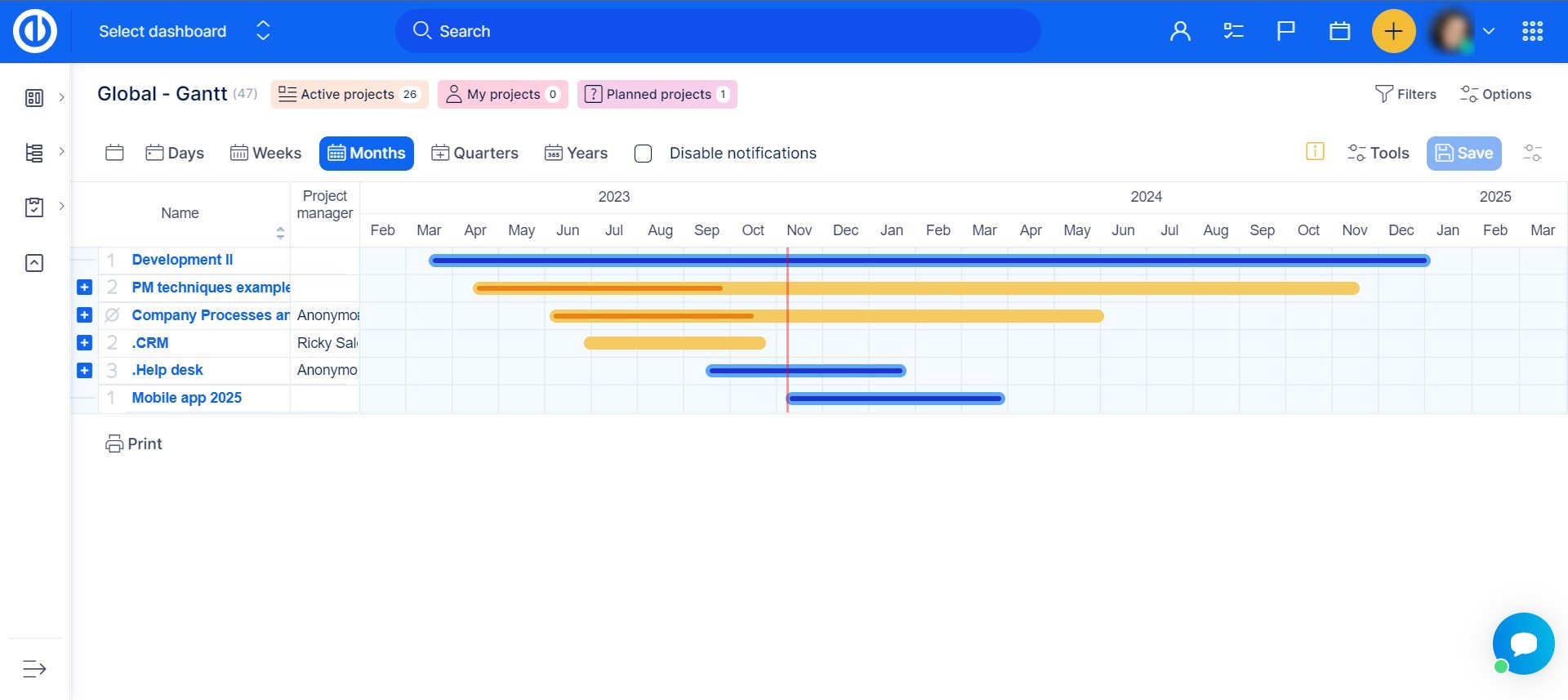
Lavorare con più progetti (Gantt su progetti)
Il livello globale di Easy Gantt vi offre l'opportunità unica di gestire l'intero portafoglio di progetti da una schermata. Gantt over Projects mostra interi progetti come singole barre in modo da poterli trascinare e rilasciare e quindi modificare i tempi dei progetti. Naturalmente, il l'inizio e la fine di ogni barra del progetto rappresentano la data di inizio e la data di scadenza del progetto particolare sul diagramma di Gantt, che viene calcolato dall'intero albero del progetto composto dal progetto principale e dai suoi sottoprogetti, ognuno dei quali può avere una propria data di inizio e data di scadenza diverse. È inoltre possibile eseguire il drill dettagliato dei progetti da qui. Basta cliccare su "+" icona accanto al nome del progetto e vedere tutto il task (problemi) e pietre miliari (versioni) - puoi trascinare e rilasciare anche queste. Gantt over Projects mostra anche te la percentuale di completamento del progetto ponderata (Come i pezzi colorati di barre) in base al peso reale (durata stimata) dei compiti (numeri) e il loro completamento%. Come si può vedere, alcuni bar del progetto sono più scuri rispetto ad altri. Quelli più scuri rappresentano modelli di progetto mentre la lavorazione del prodotto finito avviene negli stabilimenti del nostro partner quelle più leggere sono progetti standard. Impostazioni di progetto e compito visibilità può essere modificato in impostazioni Gantt (pulsante in alto a destra) come illustrato di seguito. La lunghezza di una barra di progetto sulla timeline del diagramma di Gantt a livello globale è determinata dalla data di inizio e dalla data di scadenza delle attività aperte (visibili) appartenenti a quel progetto, indipendentemente dalla data di inizio e dalla data di scadenza del progetto stesso.

% di completamento del progetto nel Gantt globale
Perché il file % Fatto il rapporto mostrato nella colonna di sinistra del Gantt globale corrisponde alla % di completamento mostrata nella barra orizzontale del progetto sulla timeline?
In caso di progetto con 2 attività: % di completamento del progetto = ((% completamento T1 * tempo stimato T1) + (% completamento T2 * tempo stimato T2)) / somma delle ore stimate.
Esempio: l'attività 1 ha 10 ore stimate completate dal 20%. L'attività 2 ha 1 ora stimata ed è completata = completata dal 100%. La barra nel Gantt globale mostrerà il completamento del progetto al 27% perché l'attività più grande (più significativa) è solo nelle prime fasi del completamento.
Questo è l'unico modo in cui la % di completamento viene mostrata nelle barre orizzontali nel Gantt globale. A causa di ostacoli alle prestazioni e alla stabilità, che avrebbero un effetto notevole sul resto dell'applicazione, non è disponibile alcuna impostazione per questo comportamento.
D'altra parte, la colonna % Fatto nella tabella del progetto accanto al Gantt globale viene calcolata in base all'impostazione Amministrazione >> Impostazioni >> Progetti – Formula di calcolo del completamento del progetto. Per mostrare valori coerenti nella tabella e nella barra di Gantt globale, è necessario impostarlo su Media ponderata della % effettuata con i pesi sul tempo stimato.
Questa opzione definisce anche come viene visualizzato % Fatto/Progresso nella pagina Panoramica progetto (widget Controlli progetto) e nella colonna dell'elenco progetti.
Perché la % di completamento visualizzata nella barra orizzontale del progetto è 100 % quando le attività non sono ancora state completate?
Se c'è 0 tempo stimato per tutte le attività aperte (rimanenti). nel progetto, significa praticamente che non c'è più lavoro da fare sul progetto (lavoro = tempo di un lavoratore). Se stai utilizzando Gantt globale per monitorare il completamento del progetto, è essenziale utilizzare il tempo stimato per le attività. Se un progetto non ha attività di alcun tipo, significa anche che non c'è più lavoro (= 100% completato).
Note:
- Nelle impostazioni globali di Gantt, c'è un'opzione Mostra il rapporto del tempo speso per l'attività. Questa impostazione definisce l'avanzamento mostrato nelle barre orizzontali che rappresentano task, non le barre del progetto.
- Il colore rosso delle barre del progetto nel Gantt globale: quando la % di completamento visualizzata in una barra del progetto non è abbastanza lunga per raggiungere la data effettiva (linea rossa), il progetto viene colorato in rosso. Lo stesso vale per i progetti in cui lo stato di avanzamento è inferiore al 100 % e la cui scadenza è nel passato.
La casella di controllo "Mostra inizio più presto" fa
Se selezionata, questa opzione mostra le date valide più basse per le attività definite da relazioni o genitori. Come illustrato di seguito, la parentesi quadra indica la data più bassa a cui puoi spostare l'attività, ma non oltre perché è correlata a un'altra attività che la precede. Questa funzione è visibile solo nella visualizzazione Gantt globale. Le parentesi non verranno visualizzate nel progetto Gantt.
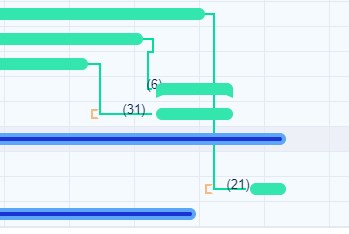
Che cosa fa la casella di controllo "Mostra rapporto tempo trascorso attività"
Abilitando questo, vedrai il rapporto tempo trascorso / stimato sulla barra delle applicazioni nel Gantt. Questo valore può essere modificato solo registrando il tempo o modificando il tempo stimato sull'attività. Pertanto, non puoi cambiarlo direttamente in Gantt come puoi quando mostri% completato.
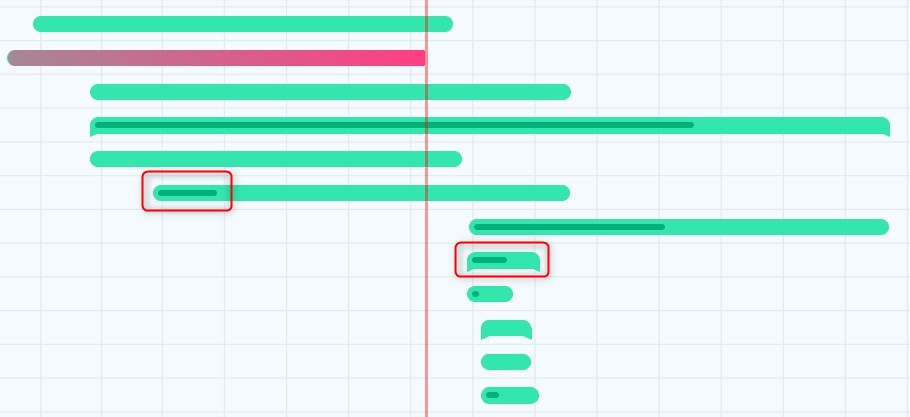
Cosa succede se un progetto viene spostato in globale Facile Gantt
Muovendosi con un intero progetto in globale Facile Gantt farà sì che tutte le attività associate, le tappe e sottoprogetti cambiare le loro date di conseguenza. Le attività vengono spostati alla fine delle tappe associati. Non ci sono le relazioni tra progetti sono colpiti, Come ad esempio precede-segue o genitore-figlio. tappe condivise non sono interessati, nonché, di conseguenza, potrebbero diventare non valide se rimangono al di fuori della portata del progetto di mosso. Non notifiche di sistema vengono creati né alcun cambiamento possono essere trovati in riviste.
Livello di progetto di Easy Gantt
Ora, diamo uno sguardo a Facile Gantt sul livello di progetto. Prima di poter accedere da un progetto, è necessario per attivare il particolare modulo nelle impostazioni del progetto come mostrato nell'immagine qui sotto.
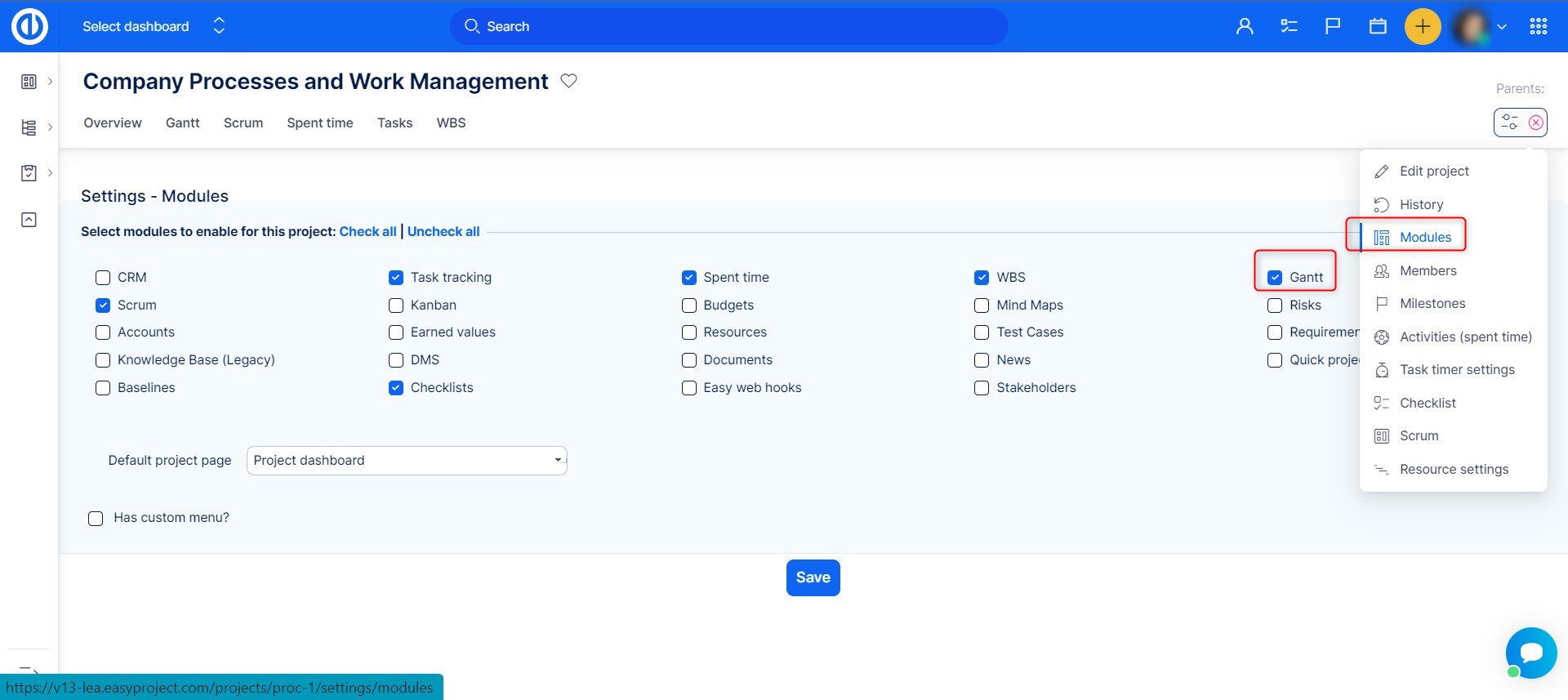
Immediatamente dopo l'attivazione del modulo, scheda Facile Gantt apparirà nella menu superiore del particolare progetto. Fare clic su di esso e facile di Gantt si aprirà. Utilizzando la funzionalità sulla livello di progetto è una scelta migliore per gli utenti che hanno bisogno di lavorare sul solo particolare progetto quindi non c'è bisogno di vedere tutta la struttura del progetto come a livello globale. Un'altra differenza è che Easy Gantt a livello di progetto è più personalizzabile come si può facilmente passare tra i vari tipi di vista, come default, linee di base e percorso critico, Che non è possibile a livello globale. Se si apre un progetto principale in Easy Gantt, anche i suoi sottoprogetti ei loro compiti sono visualizzate in aggiunta al progetto selezionato.
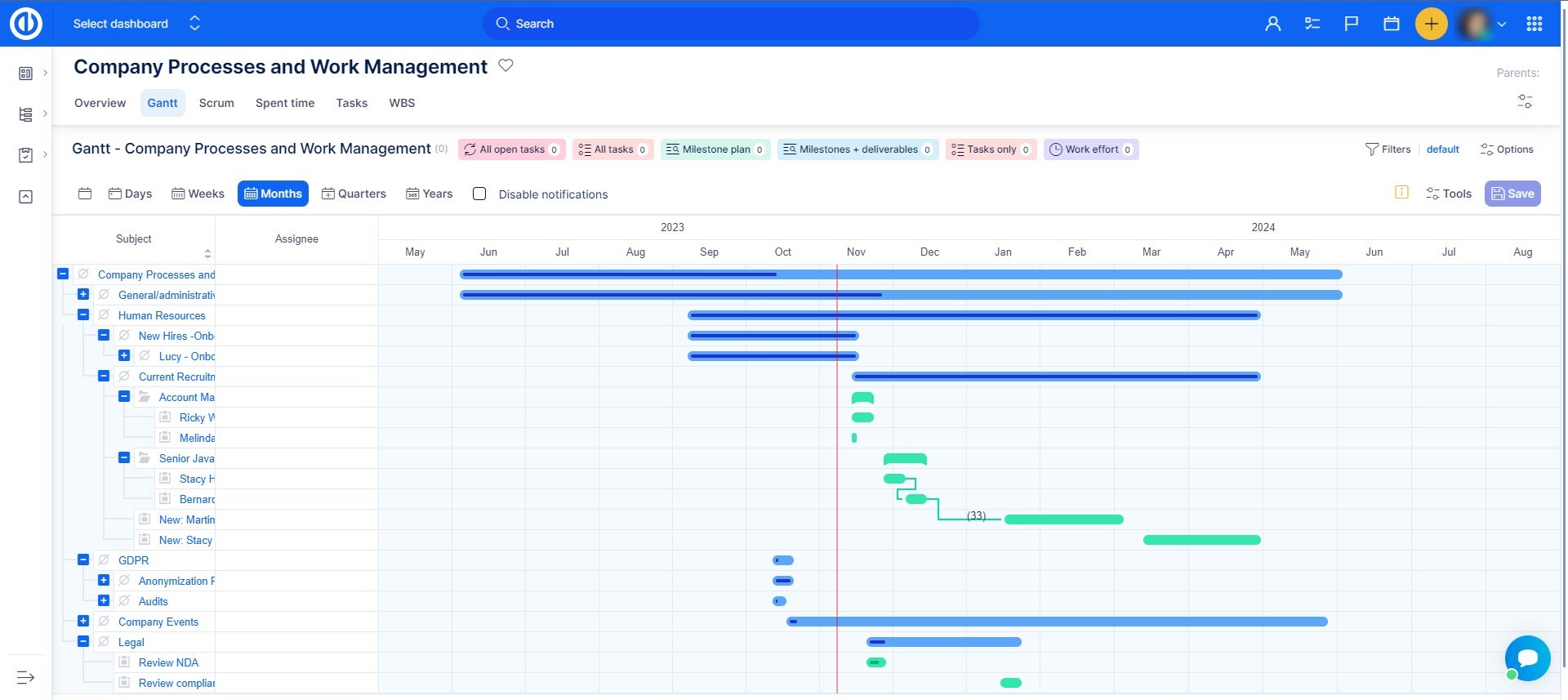
La lunghezza della barra del progetto sulla sequenza temporale del diagramma di Gantt a livello di progetto è determinata dalla data di inizio e dalla data di scadenza del progetto stesso, indipendentemente dalla data di inizio e dalla data di scadenza delle attività appartenenti a quel progetto.
Come impostare le autorizzazioni per Easy Gantt
I permessi per Easy Gantt possono essere impostati in Altro >> Amministrazione >> Ruoli e autorizzazioni >> Gantt (sia nelle autorizzazioni globali che nelle autorizzazioni del progetto). Inoltre, il Pulsante Modifica (che ti consente di lavorare con Gantt) è disponibile solo quando l'autorizzazione "Gestire le relazioni delle attività" è abilitato (è disponibile in Ruoli e autorizzazioni >> Autorizzazioni progetto >> Tracciamento attività - Gestisci relazioni tra attività).
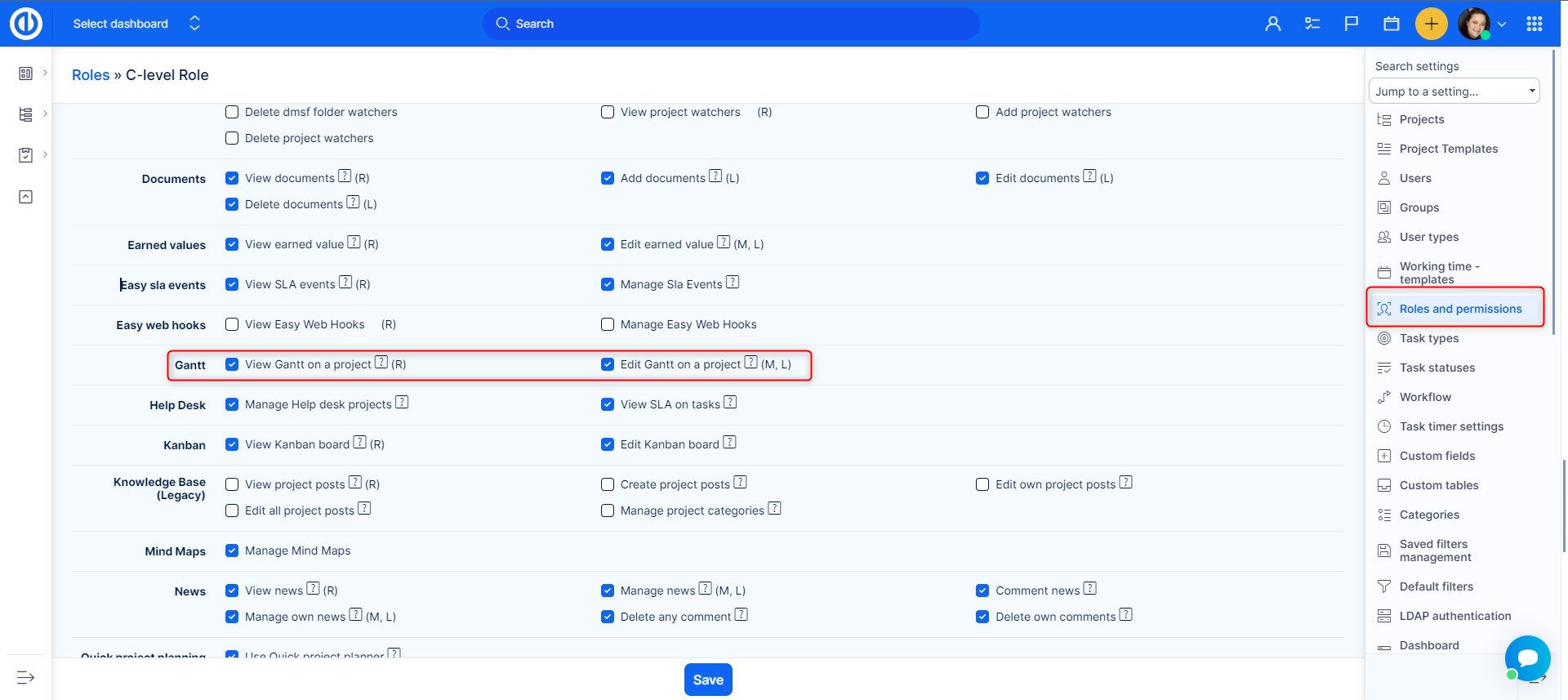
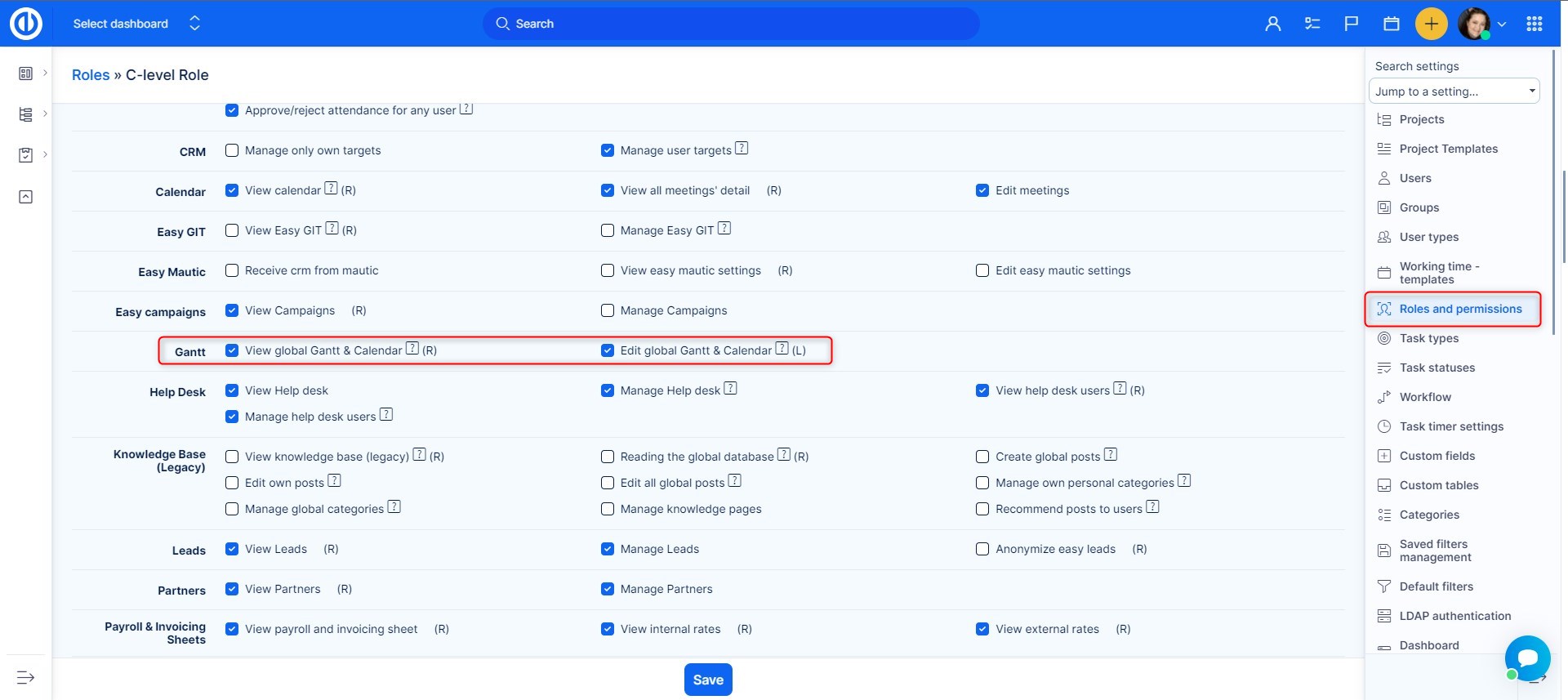
Come pietre miliari vengono visualizzati in Easy Gantt
Un traguardo aperto è sempre mostrato nell'ambito del progetto particolare dove è definito. Inoltre, un traguardo aperto viene visualizzato sopra le attività visibili che sono collegati al traguardo. Questo riguarda anche la situazione in cui una pietra miliare è condiviso con altri progetti che includono i compiti legati al traguardo su un altro progetto. pietre miliari chiuse può essere trovato solo nelle Impostazioni del progetto >> Traguardi.
Quando una pietra miliare condivisa viene visualizzata su un progetto non di casa nel diagramma di Gantt, lo vedrai due volte e in un colore leggermente diverso rispetto alle pietre miliari standard: sotto l'elenco delle attività c'è la pietra miliare condivisa originale (può essere spostata trascinandola) e sotto il nome del progetto c'è il suo specchio collegato all'attività particolare del progetto (non può essere spostato tramite trascinamento).
Gli utenti possono essere consentito o impedito spostare le attività oltre i traguardi associati. Per configurare questa impostazione, vai su Altro: Amministrazione: Impostazioni: Monitoraggio attività: (deseleziona) la casella di controllo "Consenti di impostare la data di scadenza dell'attività dopo la data del traguardo (il traguardo verrà spostato di conseguenza)" (lezione). Dopo aver spostato un compito oltre il suo traguardo e salvando il cambiamento, il traguardo si sposterà a nuova data di scadenza del compito.
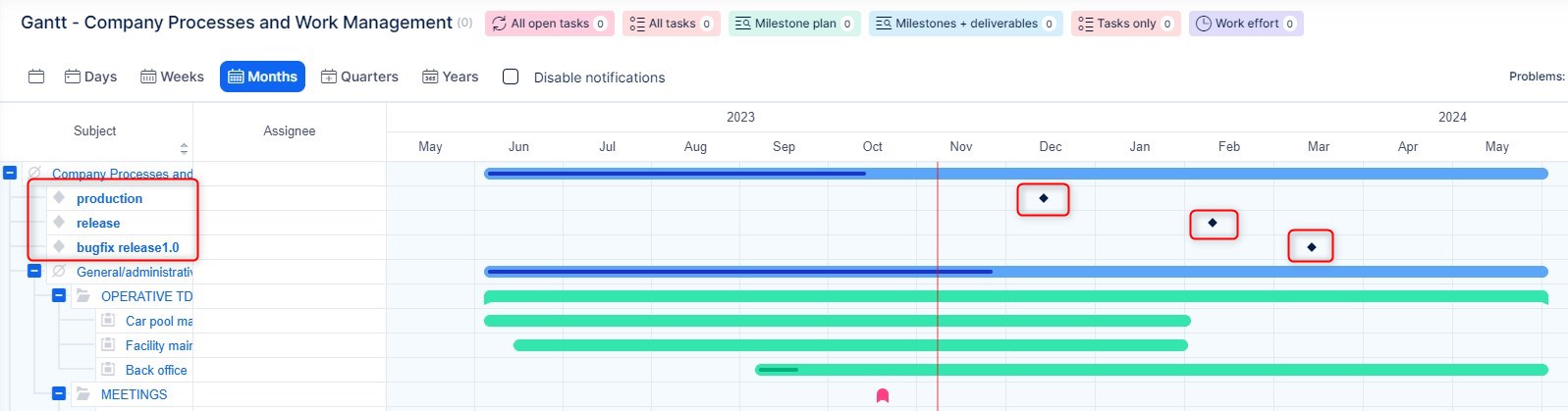
linee di base del progetto
Nella gestione dei progetti, una linea di base è la piano originale del progetto. Questo piano originale viene visualizzato per confrontarlo con il piano di progetto attuale. Easy Gantt offre questa funzionalità di evidenziare il piano di base. Il piano di base non cambia quando la pianificazione viene modificata. Il diagramma di Gantt di Redmine ti consente di farlo creare più linee di base che funzionano così come le istantanee del piano di progetto. Prima di cominciare ad usare linee di base, è necessario avere la modulo abilitato nelle impostazioni del progetto come mostrato nell'immagine qui sotto.
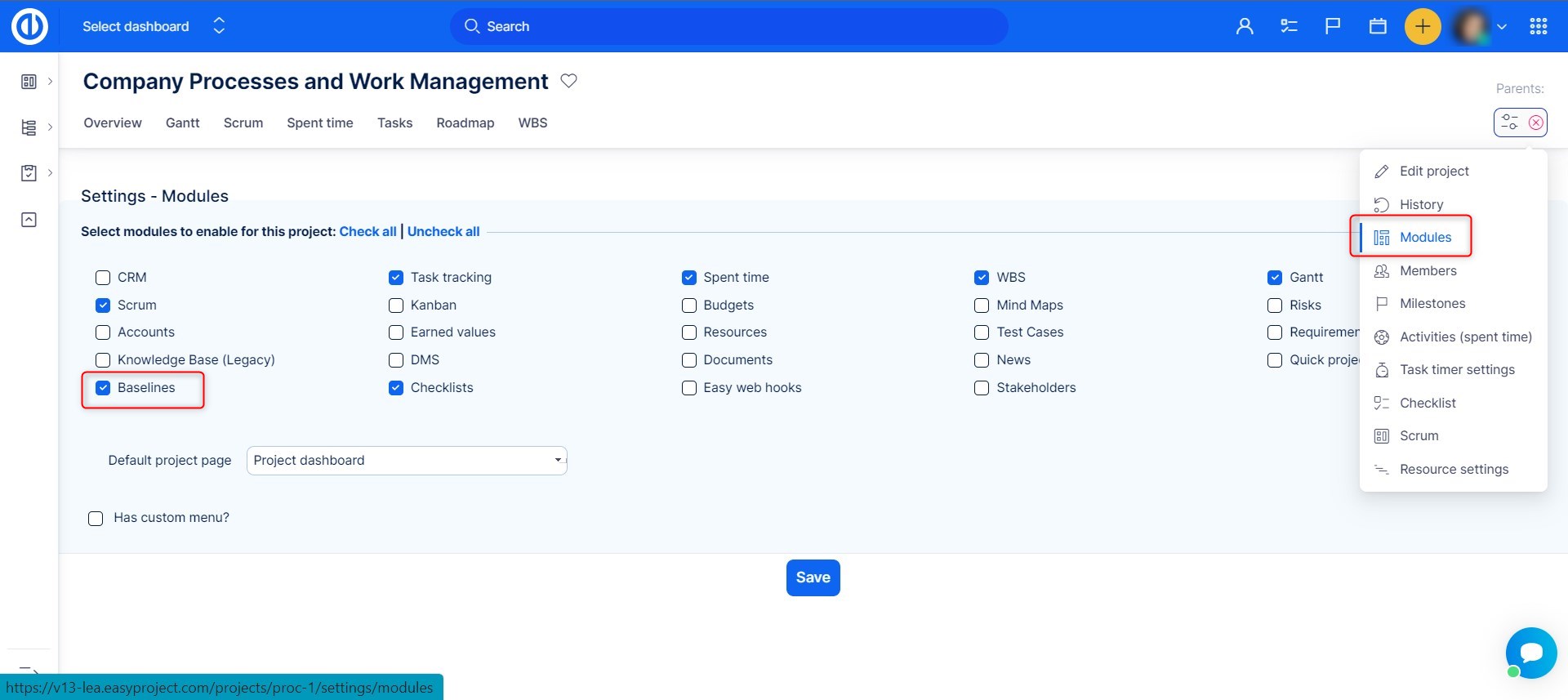
Ora torna a Easy Gantt ed entra Strumenti abilitare l'attivazione/disattivazione delle linee di base. Una volta abilitato, troverai il pulsante Crea linee di base nell'angolo in alto a destra del grafico. Fare clic su di esso e verrà visualizzato un popup in cui è possibile inserire il nome della linea di base. Se esiste una linea di base, vedrai una casella con l'elenco delle linee di base e un pulsante per eliminare una linea di base selezionata.
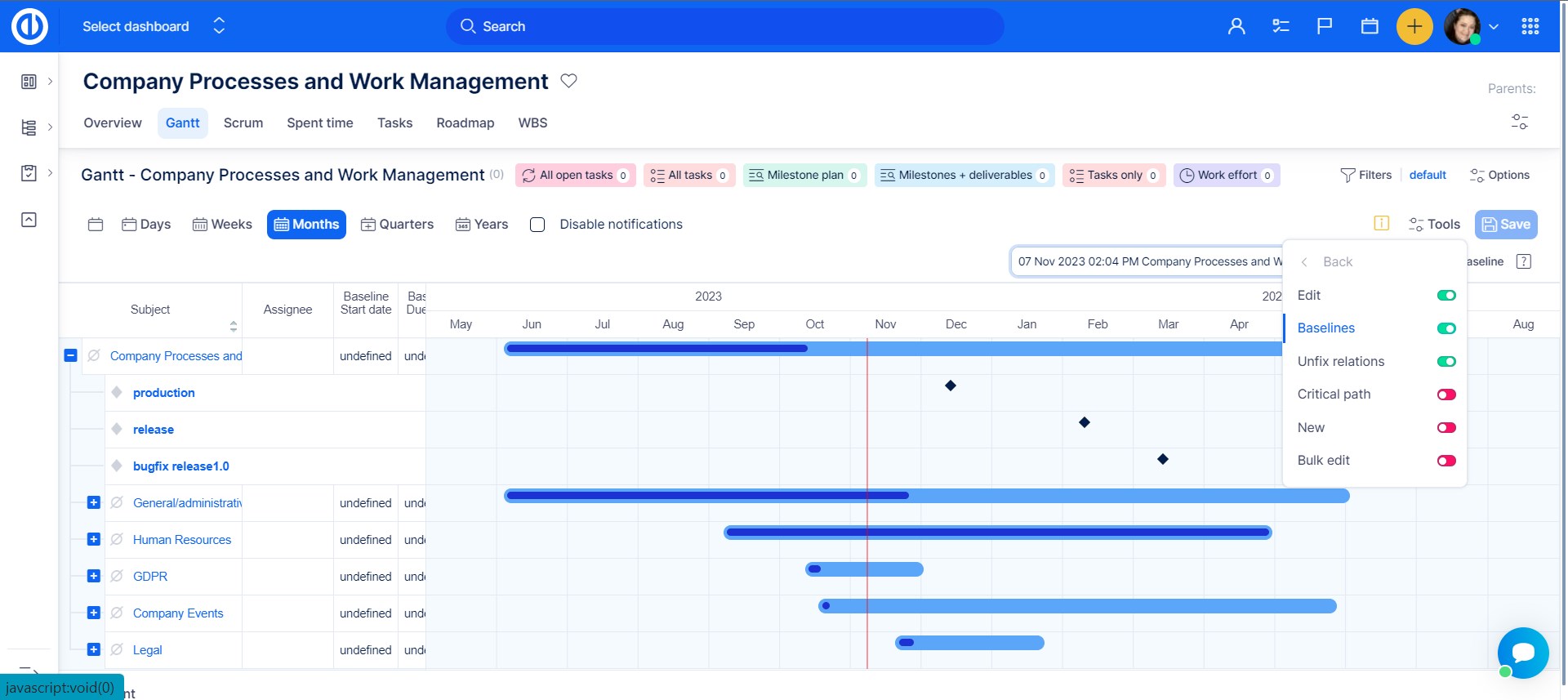
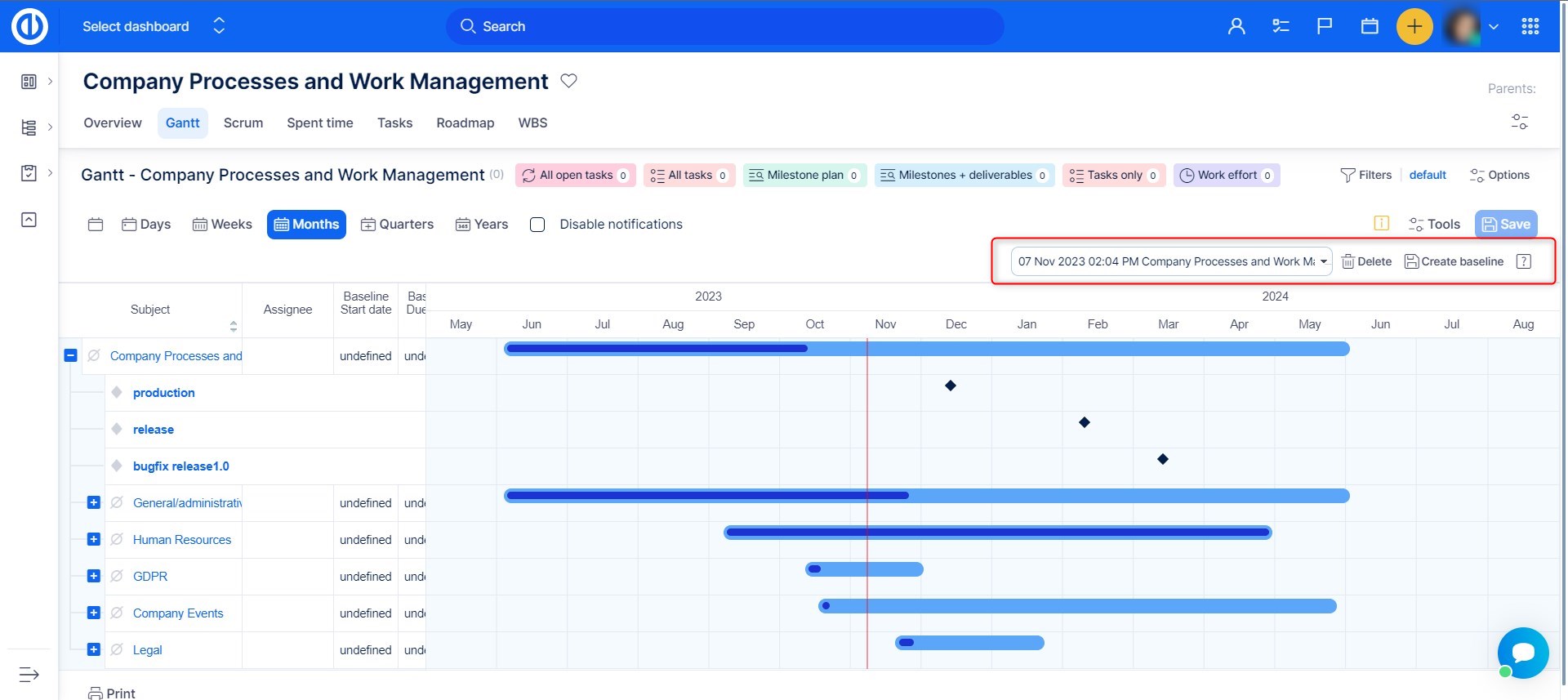
Con la linea di base creata, vedi che tutte le attività (problemi) nel diagramma di Gantt sono presenti diviso in due, Dove le superiori sono i vostri quelle attuali e quelle inferiori sono quelli originali dal momento della creazione della linea di base. In questo modo si ha un grande panoramica di tutti i salti temporali hai fatto in qualsiasi momento. Per eliminare una linea di base, fare clic sul pulsante Elimina accanto al pulsante Crea.
Oltre alla rappresentazione grafica di linee di base su una linea temporale, si possono anche trovare informazioni su basale data di inizio e la data di scadenza entro le particolari colonne di informazione sul lato sinistro della timeline (Come illustrato di seguito). Queste informazioni aggiuntive sarà utile quando è necessario confrontare le date di inizio corso e le scadenze con il piano originale (baseline).
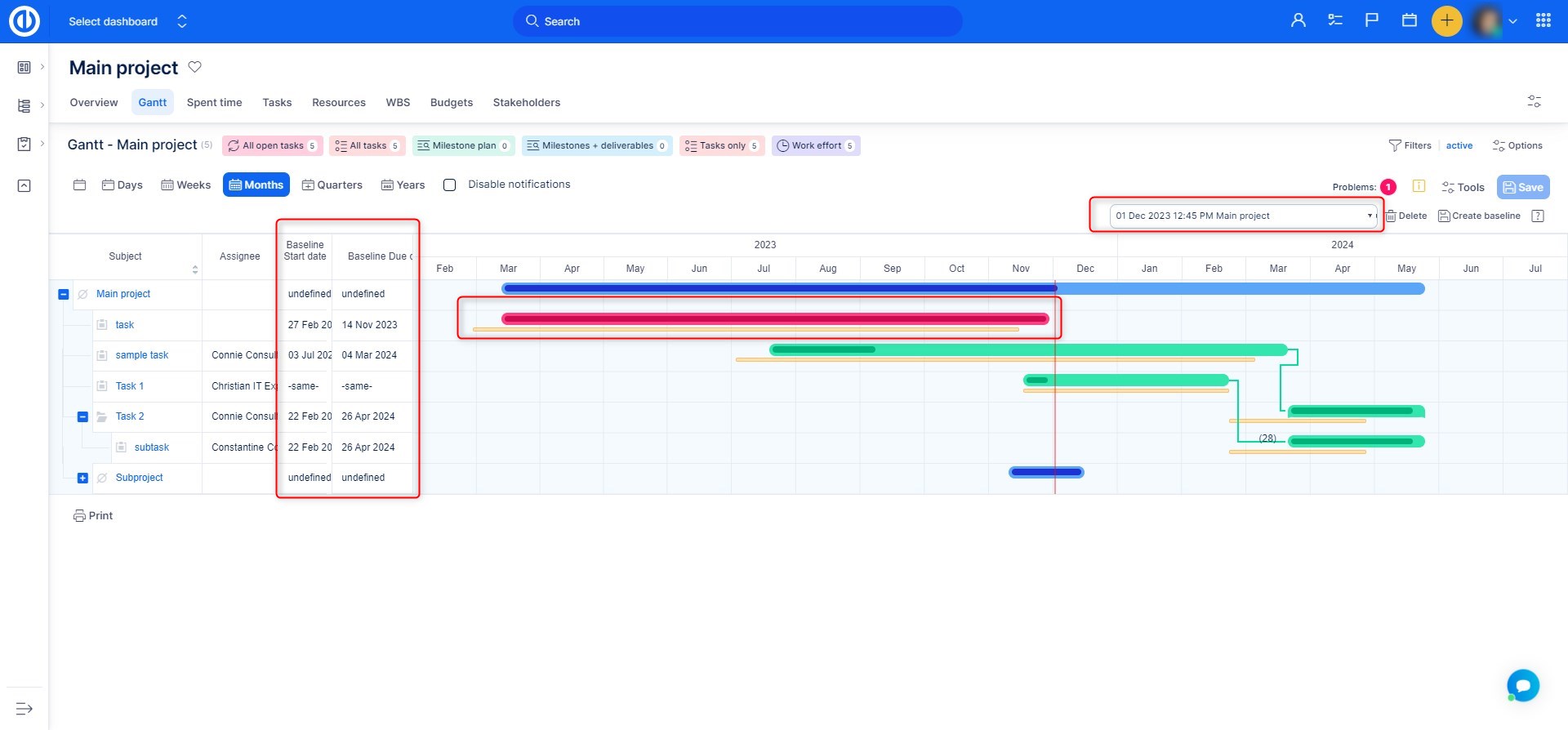
percorso critico del progetto
Un percorso critico è una sequenza di attività (questioni) che non può essere ritardata o altrimenti l'intero progetto sarebbe stato ritardato. Inoltre, mostra il tempo più breve in cui il progetto può essere completato. Un'attività all'interno del progetto è considerata critica se la sua data di scadenza non può essere posticipata poiché influirebbe direttamente sulla data di completamento del progetto. Easy Gantt mostra questa sequenza dopo aver fatto clic sul pulsante "Percorso critico." questo pulsante apparirà quando il rispettivo interruttore è abilitato in Strumenti.
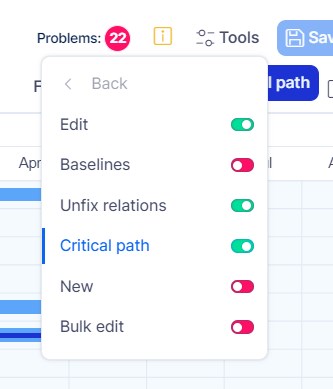
L'attività sul percorso critico non può essere avviata fino al completamento dell'attività precedente; se viene ritardato di un giorno, l'intero progetto verrà ritardato di un giorno a meno che l'attività successiva all'attività ritardata non venga completata il giorno prima. Per il corretto funzionamento di un percorso critico, il progetto dovrebbe avere solo l'avvio 1 e l'attività di fine 1 e le attività (problemi) dovrebbero essere collegate alle relazioni.
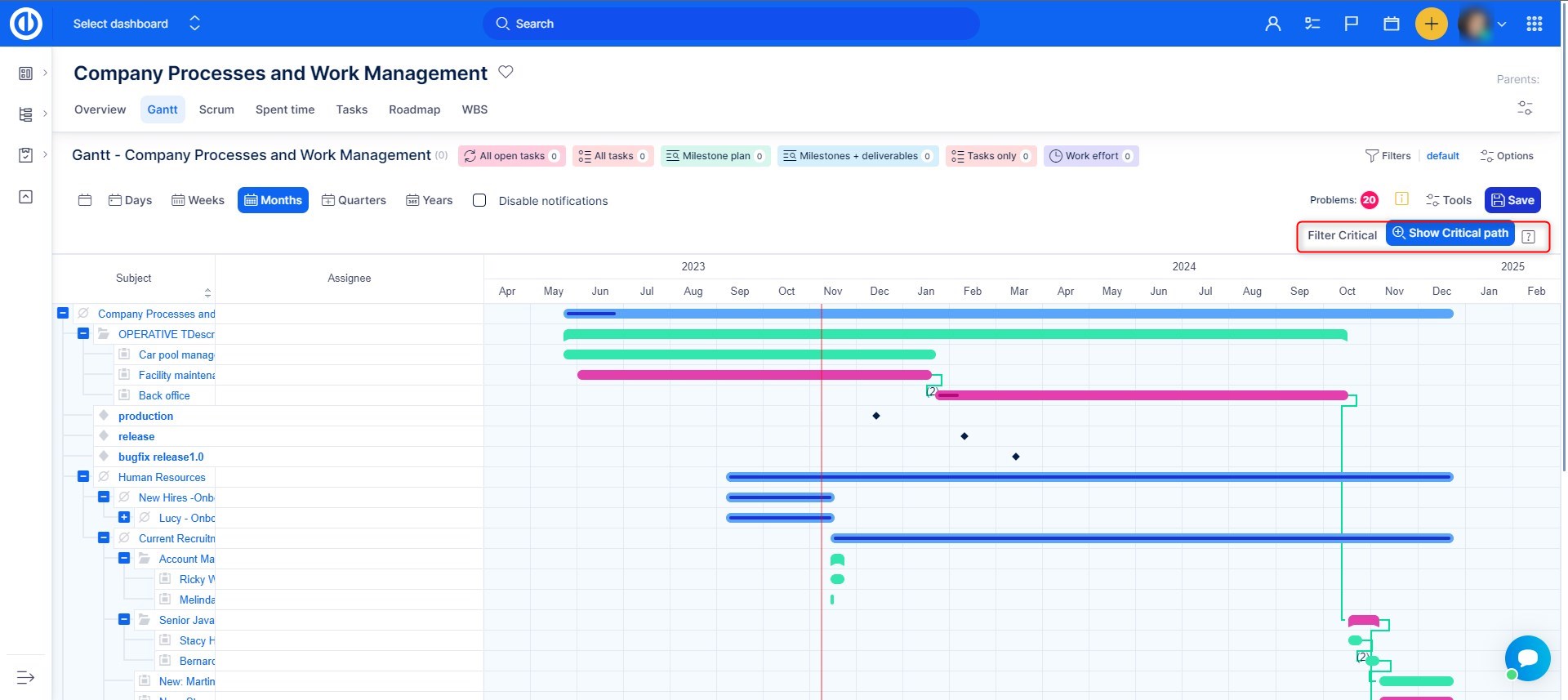
Impostazioni del percorso critico può essere modificato nelle impostazioni globali di Gantt, che è accessibile tramite una piccola ruota dentata in alto a destra. Sono disponibili le seguenti opzioni.
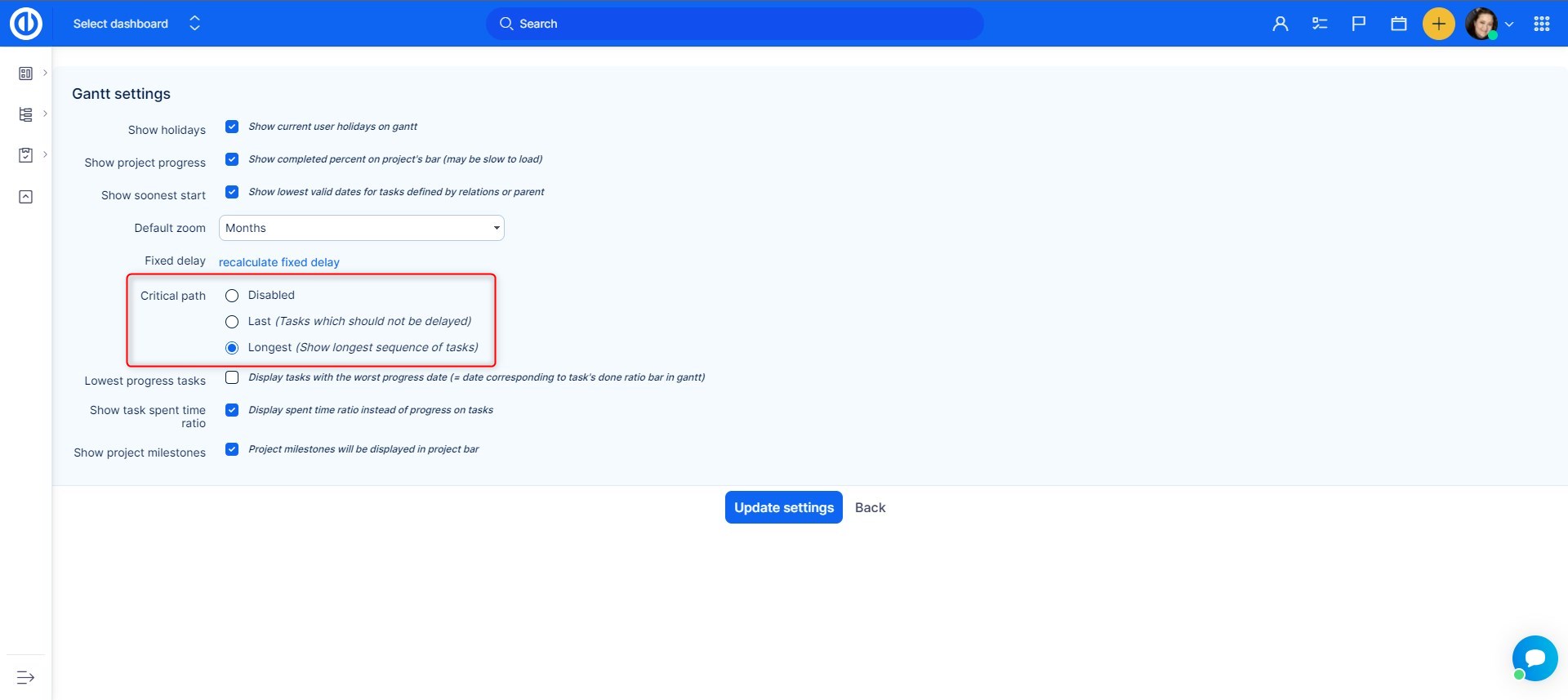
Spieghiamo la differenza tra le due opzioni dell'impostazione del percorso critico nel diagramma di Gantt.
Opzione ultima (attività che non deve essere ritardata)
- si basa sulla definizione del percorso critico secondo la metodologia di gestione del progetto
- l'applicazione identifica l'ultimo compito e segue le relazioni con il passato; la sequenza di attività che viene trovata viene visualizzata come percorso critico
Opzione più lunga (mostra la sequenza più lunga di attività)
- questa opzione offre informazioni di supporto per il project manager e non si basa sulla metodologia PM
- viene riassunta la durata (durata) delle relazioni e delle attività e viene visualizzata la sequenza più lunga delle attività correlate
Di conseguenza, come è possibile confrontare, per lo stesso progetto le due opzioni mostrano percorsi critici completamente diversi.
Visualizzazione di task padre-figlio
Fare relazione padre-figlio non è mai stato così facile. Basta trascinare un compito cliccando sul suo simbolo della freccia e rilasciarlo su ogni altro compito, immediatamente rendendolo un sottotask dell'attività selezionata. Inoltre, in questo modo puoi spostare rapidamente le attività (problemi) da un progetto o pietra miliare (versione) a un altro. Le attività principali vengono visualizzate nel diagramma di Gantt con i loro punti di interruzione caratteristici.
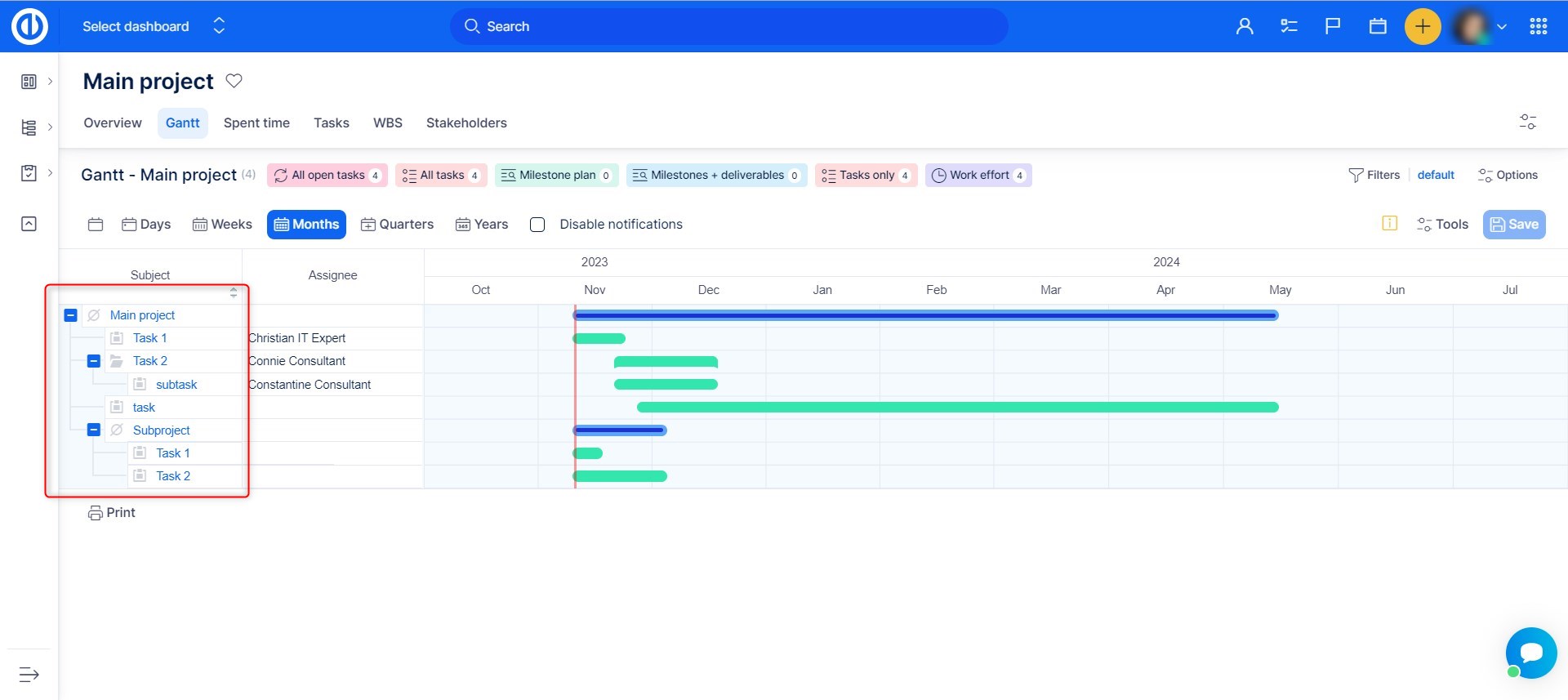
Muoversi compito genitore con / senza sottocompiti
Lo spostamento di attività e attività secondarie (trascinamento su una sequenza temporale) in Easy Gantt può essere eseguito contemporaneamente per l'intera struttura ad albero dell'attività principale (ovvero l'attività principale con la relativa attività secondaria), oppure è possibile spostare l'attività principale indipendentemente sulle sue attività secondarie. Il primo caso si verifica quando la struttura ad albero di un'attività principale (o un'attività cardine con attività associate) è compressa in modo da non poter visualizzare l'elenco delle sue attività secondarie. Quando si sposta un'attività principale compressa (o una pietra miliare con attività associate), le sue attività secondarie vengono spostate di conseguenza. Il secondo caso si verifica quando un'attività principale (o un'attività cardine con attività associate) viene espansa in modo da poter visualizzare l'elenco delle attività secondarie e spostare l'attività principale indipendentemente dalle relative attività secondarie. Questo caso non si applica quando le date di inizio/scadenza dell'attività principale vengono calcolate dalle sue attività secondarie, che possono essere configurate in Amministrazione >> Impostazioni >> Tracciamento attività >> Attributi delle attività principali. Quando si sposta un'attività principale con sottoattività, viene superato un traguardo collegato alla sottoattività o viene superato un ritardo del collegamento di una sottoattività, non è consentito un ulteriore movimento.
Drag & Drop Attività Relazioni con Ritardo
Le attività correlate (problemi) possono essere semplicemente collegate utilizzando la funzionalità di trascinamento della selezione. Basta passare a modalità Modifica e quando si sposta il cursore su un'attività, funzioni di regolazione apparire. Spostare il mouse alla fine di un compito, fare clic sul cerchio verde e tenere premuto. Ora trascinare per un altro compito e rilasciarlo lì. I due compiti differenti appena diventano attività correlate con predecessore / tipo seguace di relazione. Il ritardo viene normalmente mantenuto da Gantt come un numero di giorni tra le attività. Quando sposti il successore nel futuro, il ritardo aumenta. Per ridurre il ritardo (e allo stesso tempo spostare l'attività successiva più vicino al suo predecessore), è possibile "sbloccare" la relazione facendo clic su di essa e quindi trascinare il follower o fare clic con il pulsante destro del mouse sulla relazione in cui è possibile impostare direttamente il ritardo. Se vuoi spostare il predecessore nel futuro e utilizzare la riserva del ritardo, sblocca di nuovo la relazione e il follower non si muoverà. Il numero sopra la relazione senza parentesi è il ritardo che Gantt mantiene durante il movimento. È possibile che ci sia anche un numero tra parentesi che corrisponde alla lunghezza effettiva della relazione.
Ritardi bloccati (fissi) e sbloccati (flessibili) nelle relazioni di attività
Quando le attività sono connesse tramite una relazione con ritardo, questa relazione può essere bloccata (fissa) o sbloccata (flessibile), il che influisce sul trascinamento delle attività in una catena di relazioni. Lo stato corrente è indicato dal colore della linea di relazione tra le attività. È possibile passare da uno stato all'altro semplicemente facendo clic con il pulsante sinistro del mouse sulla linea di relazione stessa. Questa azione farà cambiare il colore della linea di relazione da rosso (bloccato) a verde (sbloccato) o viceversa.
- Colore giallo (bloccato) - Quando viene creata una nuova relazione tra attività, questa viene bloccata (fissa) per impostazione predefinita, come indicato dal colore giallo. Questo stato significa che trascinando un'attività precedente in una catena di relazioni si sposteranno automaticamente tutte le attività correlate successive al fine di preservare i ritardi originali tra di loro e le loro date di inizio e di scadenza si sposteranno di conseguenza. Tuttavia, quando si sposta l'attività successiva in una catena di relazioni, la relazione rimane bloccata (fissa) nella direzione opposta ma sbloccata (flessibile) nella direzione in avanti, il che significa che è possibile estendere liberamente i ritardi (linee gialle) ma non è mai possibile accorciarli. loro.
- Colore verde (sbloccato) - Il ritardo sbloccato (flessibile) è di colore verde e significa che lo spostamento di un'attività non influirà sulla posizione delle attività correlate nel diagramma di Gantt, il che significa che le loro date di inizio e scadenza rimarranno invariate, ma il ritardo cambierà di conseguenza. Quando modifichi il ritardo di una relazione sbloccata (flessibile), questa viene automaticamente bloccata (riparata) di nuovo, il che significa che devi fare nuovamente clic su di essa per renderla sbloccata (flessibile).
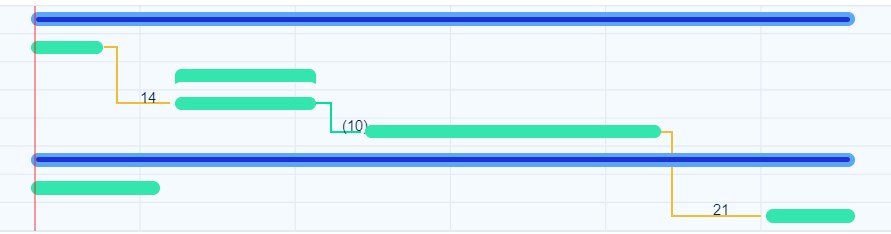
In progetti grandi e complessi con molte relazioni tra le attività, quando si lavora in Easy Gantt, una singola mossa di un'attività potrebbe causare una catena di turni nel resto del progetto. Ciò può terminare in varie operazioni vietate che vengono segnalate come errori (attività spostate oltre il loro traguardo, date dell'attività che violano la prima / ultima data di scadenza / inizio in base alle loro relazioni).
La causa di queste situazioni è che durante la modifica di Gantt, il ritardo nelle relazioni tra attività è fisso (il ritardo è il tempo tra la fine della prima attività e l'inizio della seconda attività, ad esempio 3 giorni). Non sarà possibile ridurre il ritardo, pertanto tutte le attività verranno spostate in avanti.
Per risolvere questo problema, c'è una nuova opzione su Gantt chiamata "Unfix Relations" sotto il pulsante Strumenti. Abilitando questa opzione, tutte le relazioni tra le attività diventeranno "flessibili" durante la modifica. Di conseguenza, lo spostamento di un'attività non provocherà lo spostamento dell'intera serie di attività successiva. Quando si salva la modifica, i ritardi delle relazioni verranno salvati come nuovi e non verranno convalidati se soddisfano ritardi fissi precedentemente impostati.
Finché l'interruttore è attivato, è possibile manipolare tutte le relazioni come quelle sbloccate (verdi). Una volta disattivato l'interruttore, tutte le relazioni ripristinano immediatamente il loro stato originale. Ciò può essere utile quando è necessario ridurre o estendere più ritardi bloccati nelle relazioni tra attività.
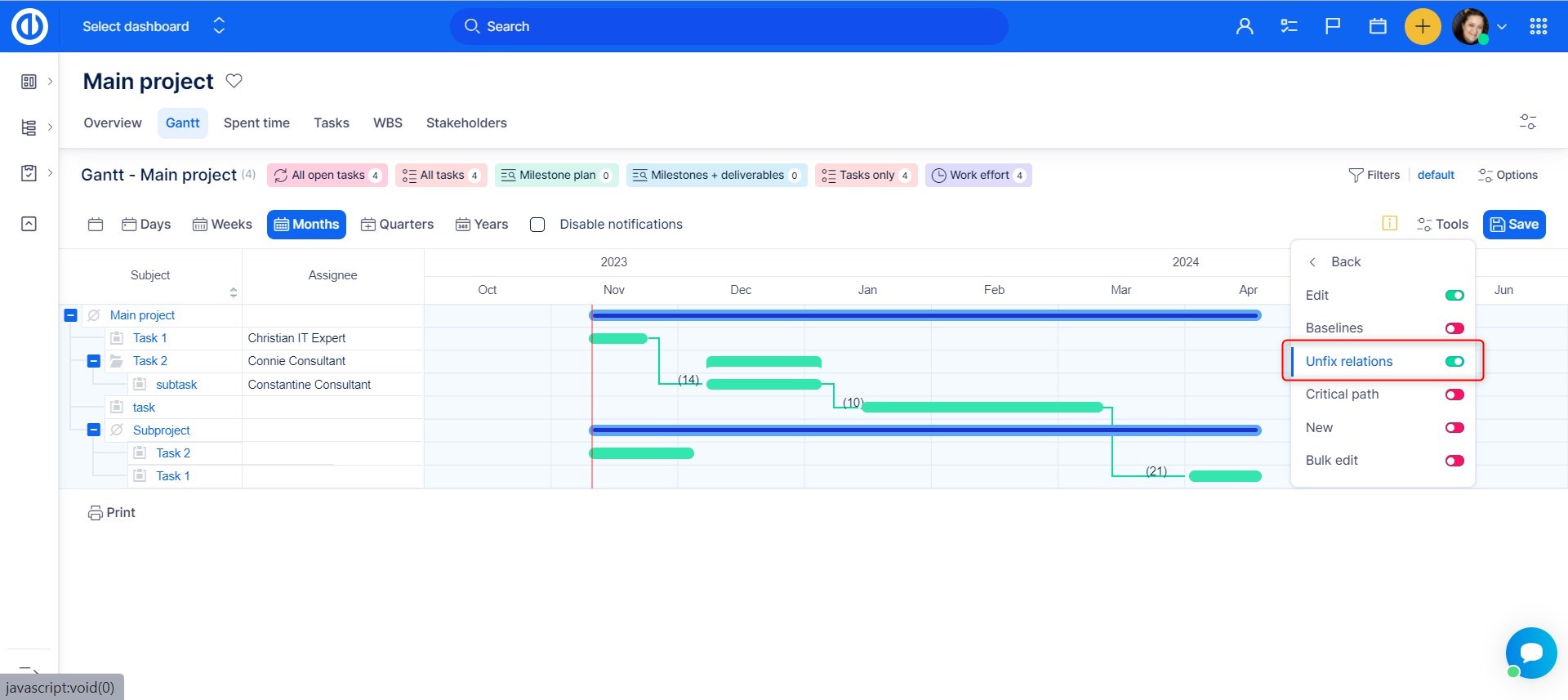
Tipi di rapporti di attività (link) in Easy Gantt
In facile Gantt, è possibile creare e visualizzare 4 tipi standard di relazioni (link) tra le attività utilizzando la funzione drag and drop (procedura analogica come in precedenza). Essi sono i seguenti:
|
|
Start-to-start (SS) 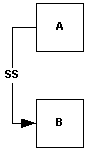 Il compito dipendente (B) non può iniziare fino compito che dipende (A) inizia. Il tipo di collegamento SS non è necessario che entrambe le attività iniziano contemporaneamente. Ad esempio, se si hanno due compiti, "Pour concreto" e "Livello concreto," il compito "Livello concreto" non può iniziare fino a quando l'operazione "Pour concreto" ha inizio. |
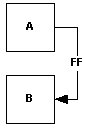 Fine-to-finish (FF) Fine-to-finish (FF)Il compito dipendente (B) non può essere completata fino compito che dipende (A) è completato. Il tipo di collegamento FF non richiede che entrambe le attività si concluda simultaneamente. Ad esempio, se si hanno due compiti, "Aggiungi collegamenti" e "Controllare elettrica," il compito "Inspect elettrica" non può essere completata fino a quando l'operazione "Aggiungi collegamenti" è completata. |
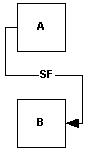 Start-to-finish (SF) Start-to-finish (SF)Il compito dipendente (B) non può essere completata fino compito che dipende (A) comincia. Il tipo di collegamento SF non richiede che l'attività dipendente è completata in concomitanza con l'inizio del compito da cui dipende. Per esempio, le capriate del tetto per il vostro progetto di costruzione sono costruiti fuori sede. Due dei compiti nel progetto sono "consegna Truss" e "Assemblaggio tetto". Il compito "Assemblare tetto" non può essere completata fino a quando inizia l'operazione "consegna Truss". |
situazioni d'angolo di rapporti di attività
-
le relazioni tra progetti non possono essere visualizzati.
Gli unici tipi di relazioni che possono essere visualizzati sono predecessore / follower (linea verde) e relativo bloccato-by (linea blu) /.
Start-to-start (SS) relazione viene correttamente conservato solo quando viene creata / modificata in Easy Gantt, non dalla finestra di aggiornamento compito della relazione.
Non è permesso di aggiungere una relazione tra un compito e il suo genitore subtask
Tra due attività può essere non più di relazioni 2 (start-start, finish-finitura)
Qualsiasi combinazione di relazioni che porta a una sequenza ciclica di attività (loop) non è consentita. Ciò include il tentativo di creare una relazione con qualsiasi attività che ha un genitore.
Quando si sposta un'attività sulla timeline, i tipi di relazione dall'inizio alla fine e dall'inizio alla fine possono modificare adeguatamente le date di inizio / scadenza di un'attività correlata solo quando si fa ciò in Easy Gantt, non modificando l'attività utilizzando qualsiasi altro strumento .
Non è possibile impostare tipi negativi (invertiti) di relazioni di attività (collegamenti) nel diagramma di Gantt. In caso di tale necessità, il modo corretto è impostare un tipo diverso (più appropriato) di relazione di attività.
Quando una linea di base viene creata dal diagramma di Gantt con modifiche non salvate in ritardi sbloccati (flessibili) nelle relazioni tra le attività, tali modifiche non fanno parte della linea di base (vengono create nello stato prima della modifica). Al contrario, quando viene creata una linea di base dal diagramma di Gantt con modifiche non salvate nei ritardi bloccati (fissi) nelle relazioni tra attività, tali modifiche fanno parte della linea di base (viene creata nello stato post-modifica).
Nuova attività e traguardo a destra da Gantt
Una nuova attività (problema) o pietra miliare (versione) può essere creata nel modo seguente. Negli strumenti, attiva il nuovi attivare/disattivare. Verranno visualizzati i pulsanti per creare nuove attività e attività cardine. Dopo aver fatto clic sul pulsante Nuova attività, verrà visualizzato un popup in cui inserire tutte le informazioni necessarie. Per creare un nuovo traguardo, fai clic sul pulsante Nuovo traguardo, quindi fai clic sulla sequenza temporale in cui desideri che si trovi il traguardo. Apparirà quindi un pop-up per inserire i dettagli. Inoltre, il pulsante Nuova attività è sempre presente nell'angolo in alto a destra dello schermo. Per preservare una buona panoramica delle tappe fondamentali, Easy Gantt mostra sulla sequenza temporale solo le tappe fondamentali definite all'interno dei progetti attualmente aperti, nonché le tappe fondamentali condivise utilizzate dalle attività. I traguardi condivisi non utilizzati non vengono visualizzati nel diagramma di Gantt.
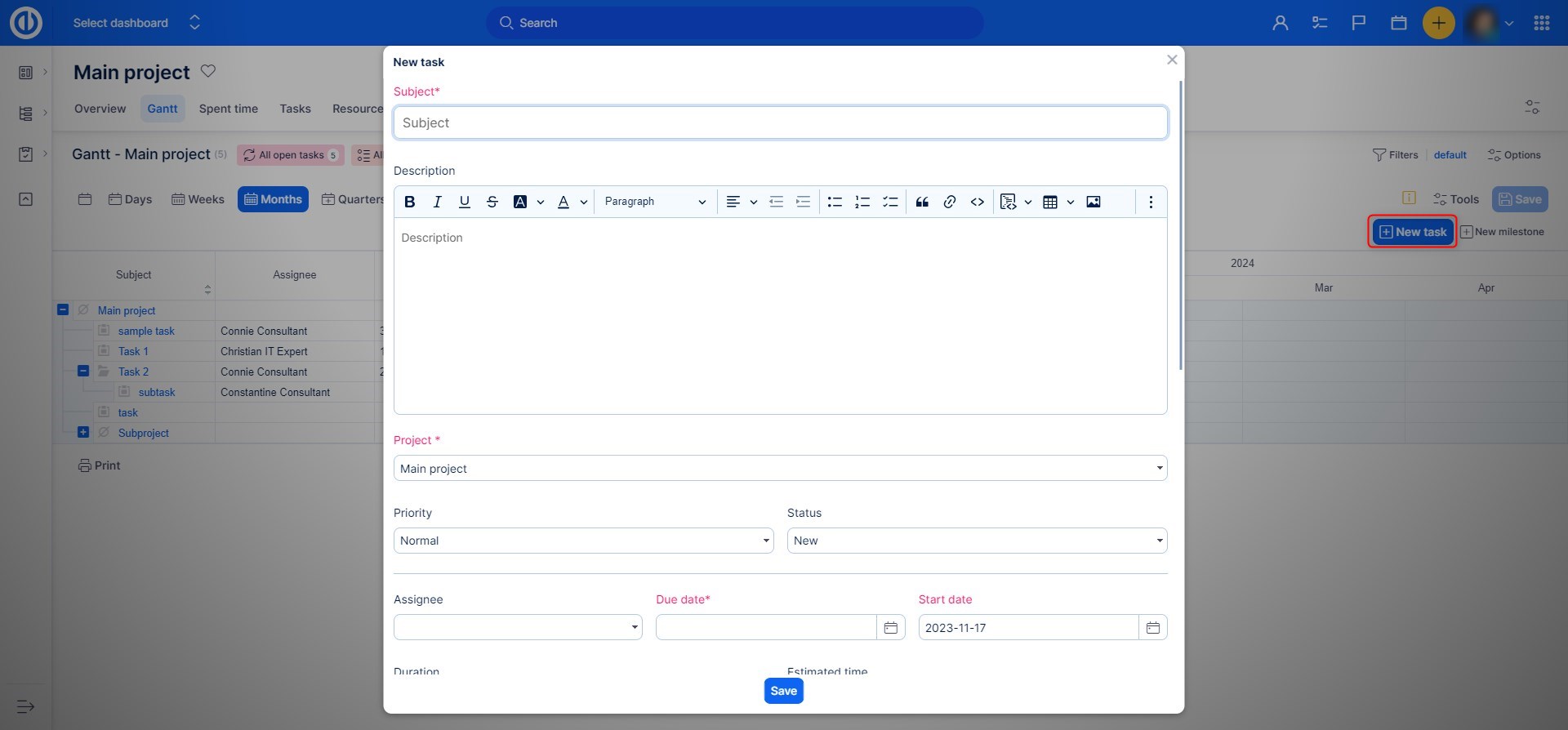
Aggiornamento drag & drop dei tempi delle attività (data di inizio, data di scadenza, durata, completamento)
Gli attributi di tempo delle attività (problemi) possono essere modificati anche semplicemente utilizzando la funzionalità di trascinamento della selezione. Passa alla modalità di modifica, sposta il cursore su un'attività e il gioco è fatto diverse scelte da fare: 1) spostare l'attività sul linea orizzontale per cambiare la sua data di inizio e di scadenza, 2) allungare o ridurre il compito a cambiare la sua durata, o 3) spostare il pilota dell'attività per modificare la sua% di completamento. È facile cogliere gli elementi operativi come la data di inizio, la data di scadenza, l'avanzamento o la creazione della relazione. Anche nelle attività più brevi, sei in grado di cogliere l'elemento necessario per apportare le modifiche. Il diagramma di Gantt ha anche bordi arrotondati per separare meglio le attività l'una dall'altra, specialmente quando hanno una durata simile.
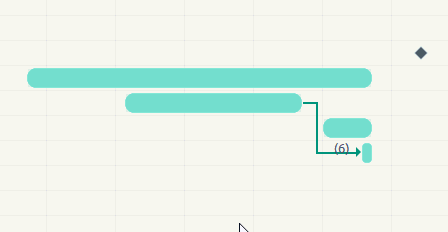
Attività con data di inizio / scadenza mancante
È una situazione abbastanza comune che gli utenti creino attività manualmente con data di inizio o scadenza mancante. In Gantt, noterai queste attività a prima vista. Naturalmente, quando li trascini e li rilasci in Gantt, entrambe le date verranno impostate di conseguenza.
- Un'attività senza una data di scadenza non ha una data di scadenza chiara nella sequenza temporale.
- Un'attività senza una data di inizio non ha una data di inizio chiara sulla sequenza temporale.
- Un'attività senza una data di inizio e di scadenza non ha né una data di inizio né una data di scadenza chiare nella sequenza temporale.
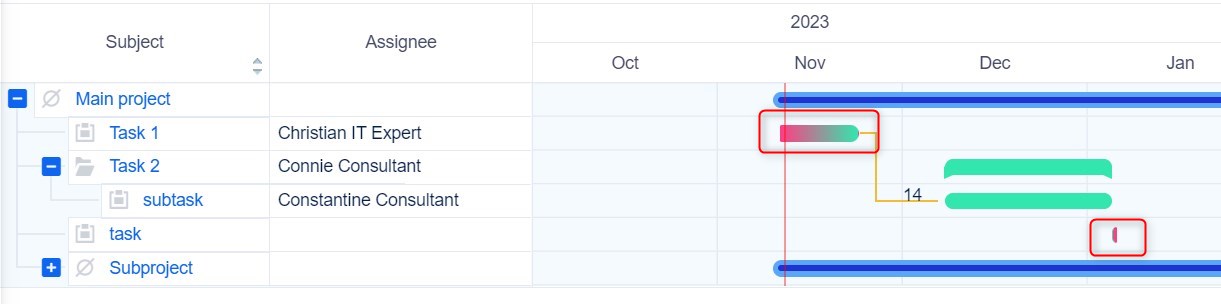
Aggiornamento drag & drop dei tempi delle pietre miliari
Altrettanto facile è quello di cambiare la tempistica di una pietra miliare. Basta trascinare una pietra miliare, spostarlo lungo la timeline e rilasciarlo alla data di scadenza desiderata.
Ordinamento tramite trascinamento della selezione delle attività in pietre miliari
Facile Gantt consente di compiti di collegamento (problemi) con tappe (versioni) in pochi clic. Basta trascinare un compito dall'elenco e rilasciarlo sul traguardo da collegare. Deselezionando l'opzione "Consentire di impostare la data di scadenza del lavoro dopo la data del traguardo" in Altro >> Amministrazione >> Impostazioni >> Monitoraggio attività causerà che quando un'attività è associato ad una pietra miliare, sei in grado di spostare l'attività oltre la pietra miliare sulla timeline. Se è necessario spostare il compito più avanti, è necessario spostare il traguardo per primo. Selezionando l'opzione, è possibile muoversi con compiti indipendentemente pietre miliari.
Ecco tutti i casi d'uso per lo spostamento di un'attività che ha una pietra miliare:
- L'attività viene spostata su una propria riga (nessun genitore, nessuna milestone) - la milestone viene rimossa
- L'attività viene spostata in un nuovo progetto - la milestone viene rimossa
- L'attività viene spostata direttamente in un altro traguardo: la pietra miliare viene cambiata
- L'attività viene spostata in un'attività principale: viene utilizzata la milestone dell'attività genitore
Zoom della sequenza temporale del progetto (giorni, settimane, mesi,...)
La timeline offre vari tipi di visualizzazione: giorni, settimane, mesi, trimestri, anni. Basato sul la lunghezza del progetto e il livello di dettaglio necessario, Possono essere commutati tra dal menu in alto.

zoom predefinito del progetto di linea temporale può essere modificato in impostazioni Gantt (accessibile dal Gantt globale).
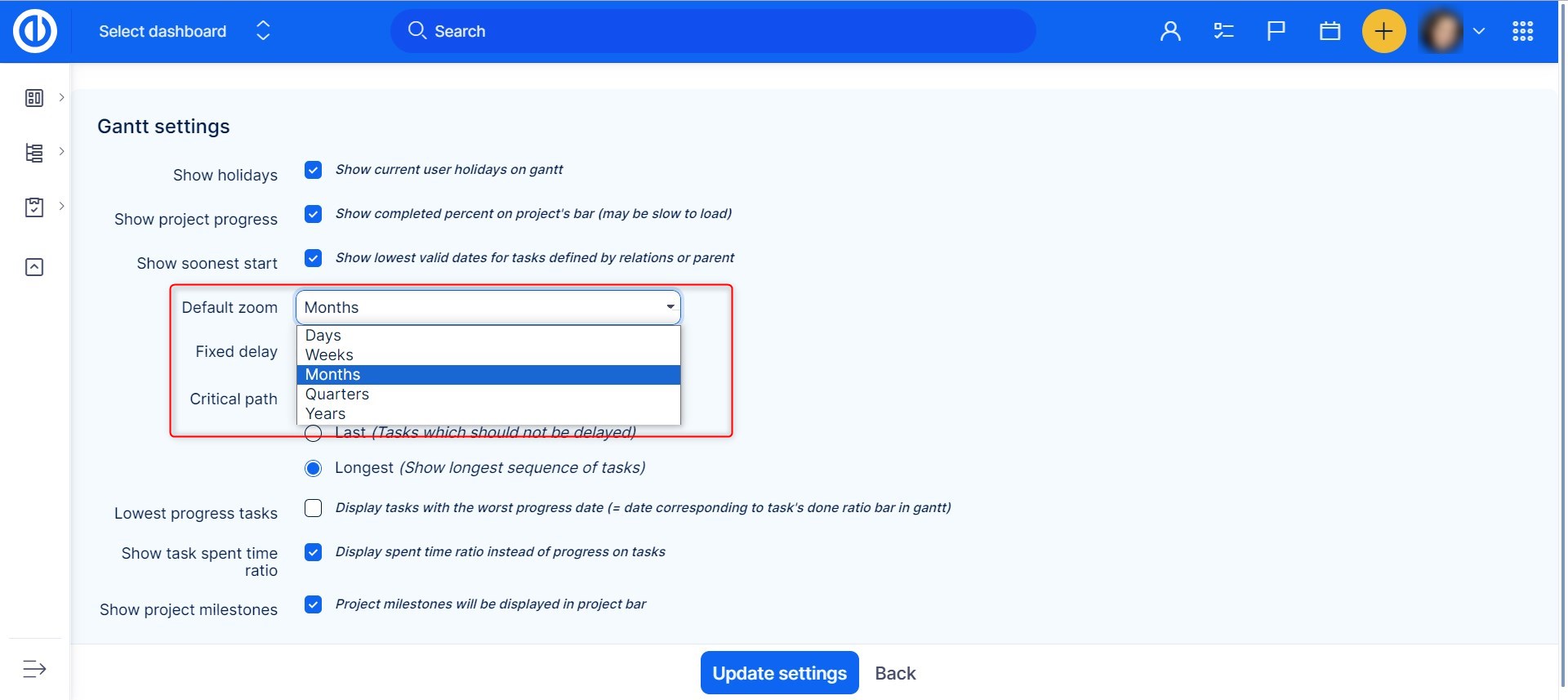
Pulsante Un passo indietro (Annulla)
Quando si accidentalmente niente di male, semplicemente riprendere un numero illimitato di passi hai fatto semplicemente cliccando il tasto "Di ritorno" che si trova nell'elenco Strumenti in alto.
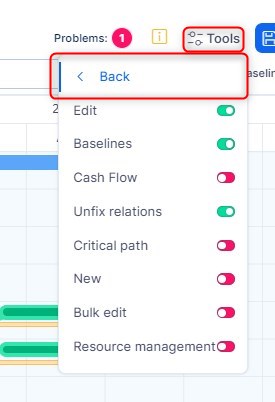
Filtri di task e opzioni presenti sul Gantt
personalizzare IL MENU le impostazioni del filtro e le colonne visibili in un attimo. A livello di progetto Facile Gantt supporta entrambi i filtri di attività e filtri di progetto, mentre a livello globale Facile Gantt supporta solo i filtri di progetto. È perché globale Facile Gantt dovrebbe essere utilizzato solo quando si lavora con progetti, non con compiti.
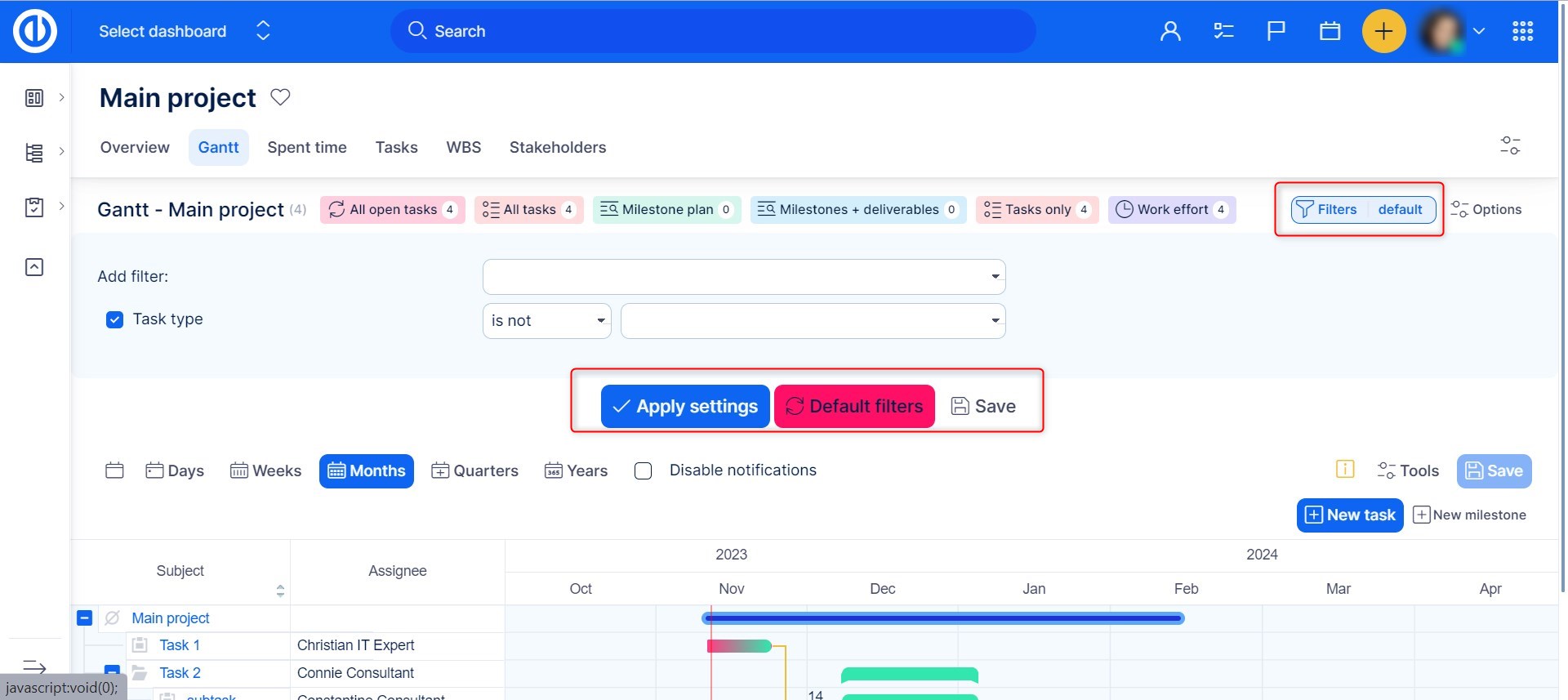
Nota sul tempo stimato: Nel diagramma di Gantt a livello di progetto, la colonna "Tempo stimato" mostra il tempo stimato per le attività, mentre la colonna "Tempo stimato (progetti)" mostra il tempo stimato per i progetti. La stessa logica si applica a "Tempo stimato totale" e "Tempo stimato totale (progetti)", includendo solo le attività secondarie, risp. sottoprogetti nei totali (somme). Nel diagramma di Gantt a livello globale, sono disponibili solo le colonne "Tempo stimato" e "Tempo stimato totale", che mostrano il tempo stimato per i progetti, rispettivamente. progetti inclusi sottoprogetti (totale), non per attività.
opzioni di esportazione
Puoi stampare i tuoi diagrammi di Gantt o salvarli come PDF semplicemente facendo clic su Stampa pulsante nella riga inferiore. In alternativa, puoi utilizzare la finestra di dialogo di stampa predefinita del browser premendo CTRL + P. La modifica o la regolazione del formato delle dimensioni di esportazione è sempre possibile in entrambi questi metodi nonché in uno strumento di creazione PDF esterno, come Foxit Reader or Creatore di PDF.
Come mostrare vacanze sul diagramma di Gantt
Facile Gantt permette di vacanze Mostra nello stesso modo come giorni non lavorativi, Tramite la colonne grigie sulla timeline. Quando le vacanze sono visualizzati sul diagramma di Gantt, compiti non assegnare il tempo di questi giorni così come non lo fanno durante il fine settimana. La funzionalità lavora in solo facile Redmine. È possibile attivare questa funzione o disattivare in impostazioni Gantt che potete trovare in alto a destra.
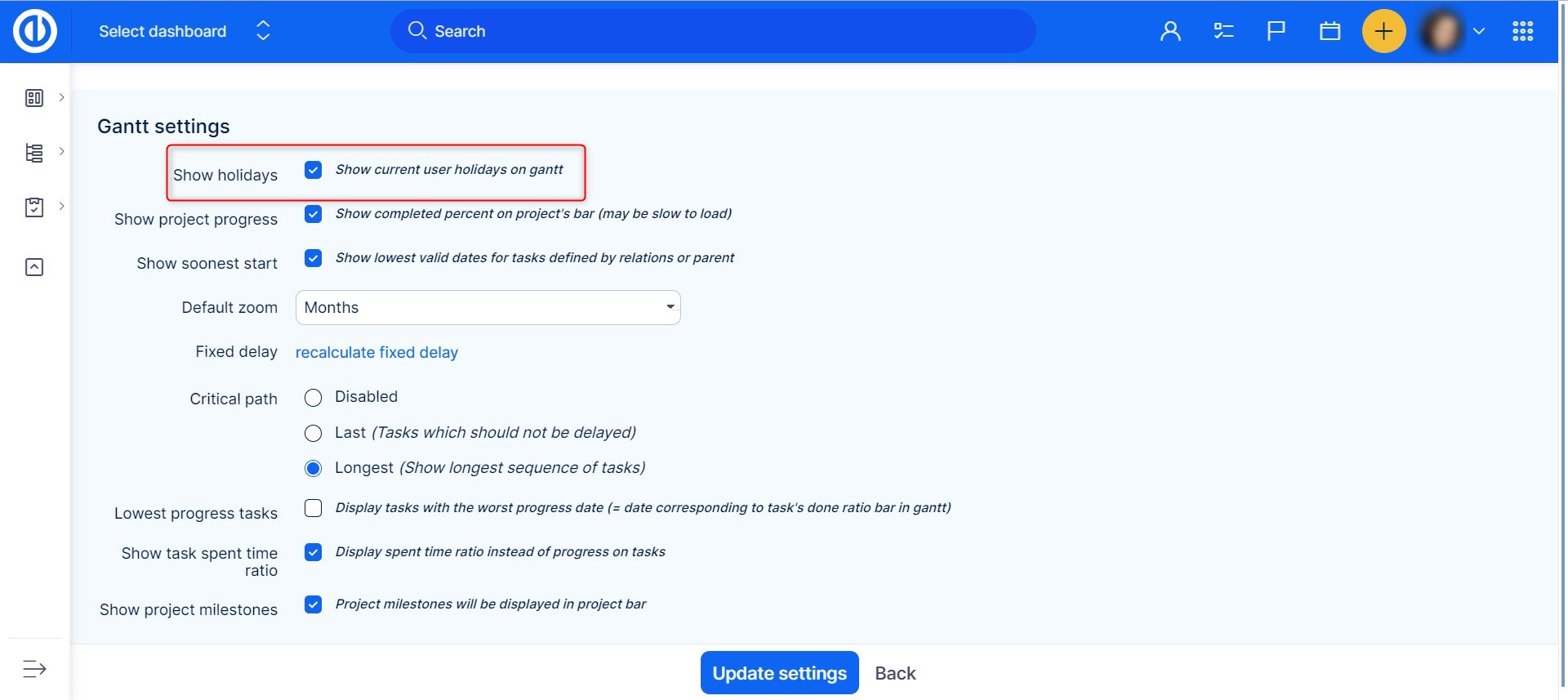
Subito dopo selezionando la casella di controllo e il salvataggio tramite "Aggiorna impostazioni" pulsante, le festività appariranno in grigio nel diagramma di Gantt come illustrato di seguito. I fine settimana vengono visualizzati sempre, i giorni festivi vengono visualizzati in base all'impostazione.
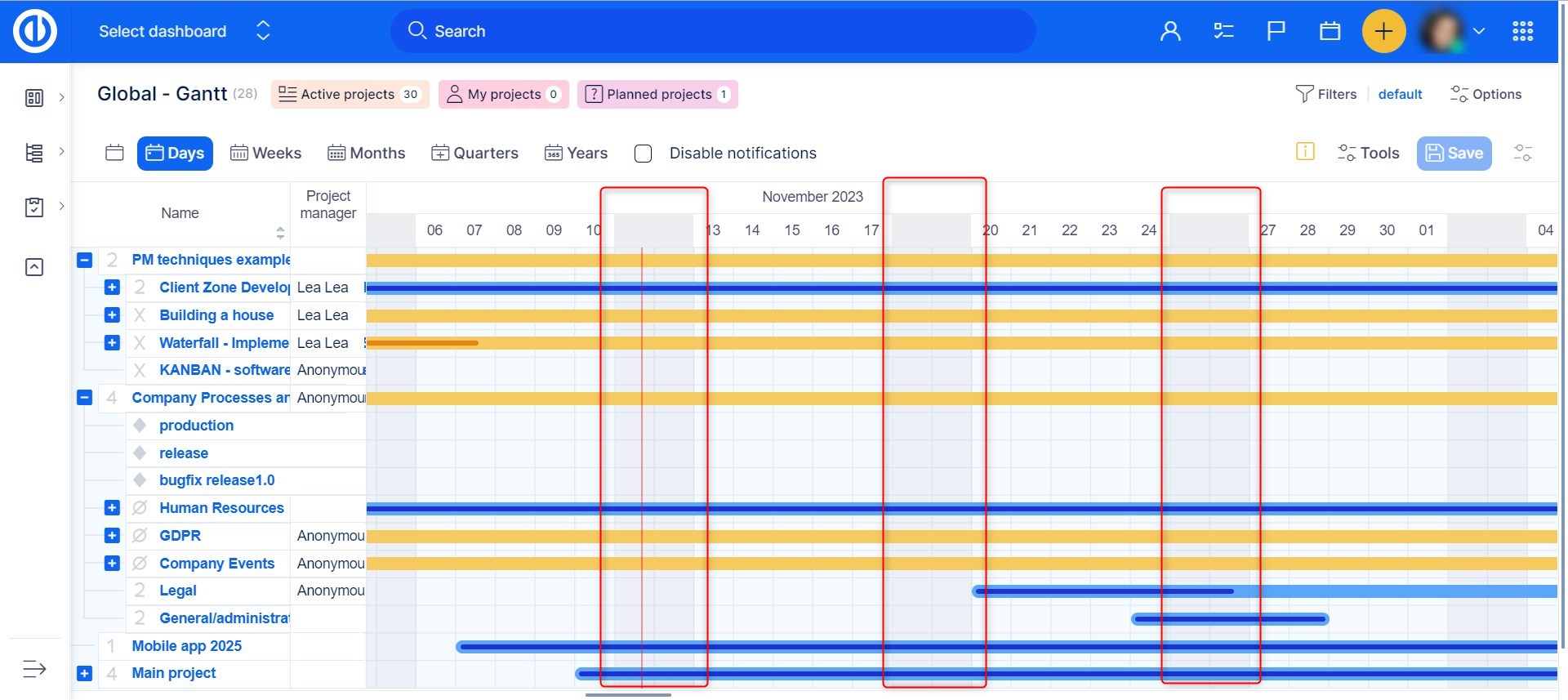
I dati sui giorni lavorativi e festivi nel diagramma di Gantt vengono recuperati dal file calendario dell'orario di lavoro del particolare utente che ha effettuato l'accesso, non gli assegnatari di attività che possono utilizzare diversi calendari dell'orario di lavoro. Il calendario dell'orario di lavoro per ogni utente può essere modificato nel suo profilo utente nella scheda Orario di lavoro.
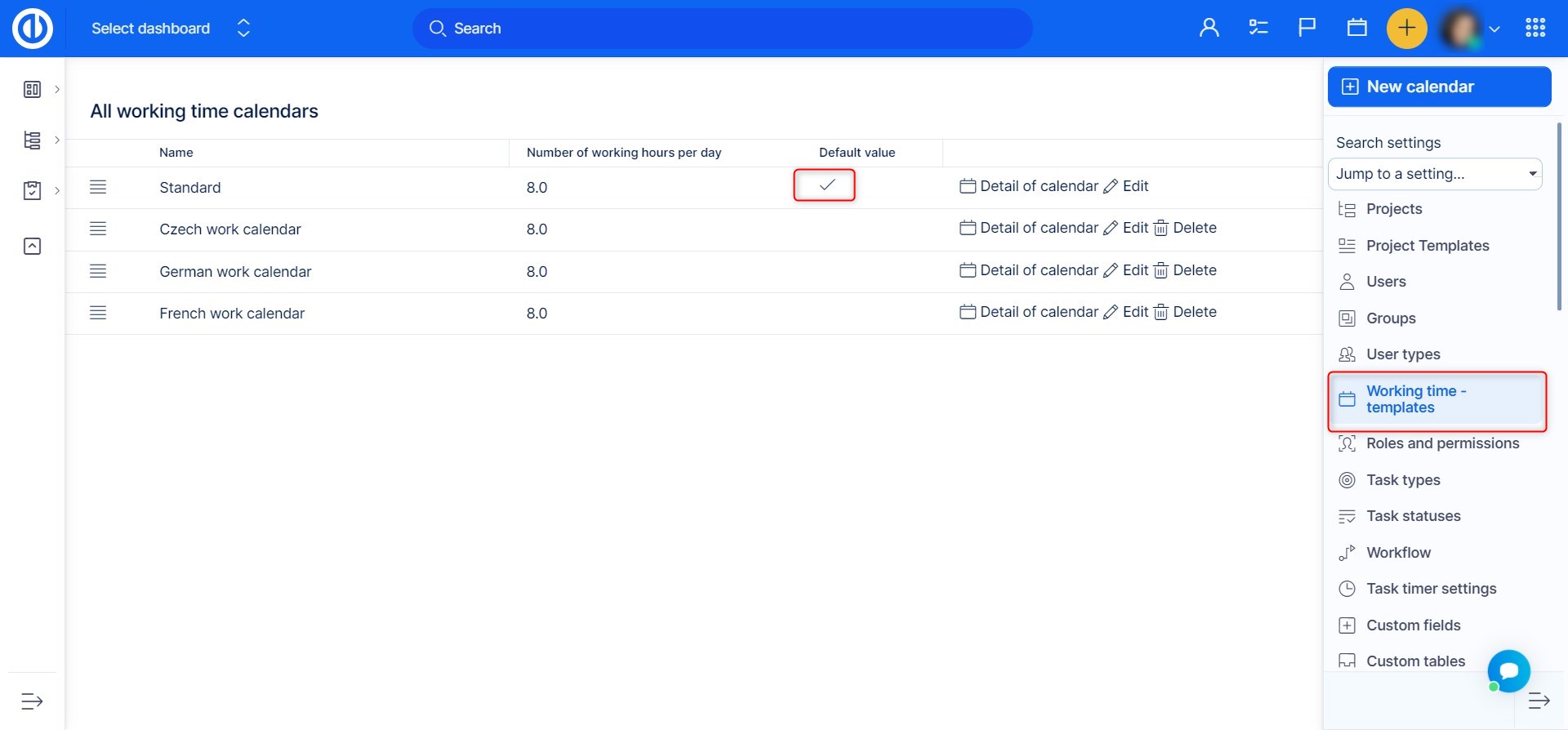
Normalmente, ogni utente appena creato ottiene automaticamente un modello di calendario dell'orario di lavoro predefinito, che può essere trovato e modificato in Altro >> Amministrazione >> Orario di lavoro - modelli. Tuttavia, se apporti una modifica a questo modello predefinito, la modifica non si applicherà agli utenti già esistenti a meno che tu non reimposti manualmente i loro calendari personali dell'orario di lavoro in base a questo nuovo modello. Per effettuare il ripristino, contrassegnare gli utenti richiesti nell'elenco degli utenti (Altro> Utenti) e selezionare l'opzione "Modifica calendario orario di lavoro in" dal menu contestuale (tasto destro del mouse).
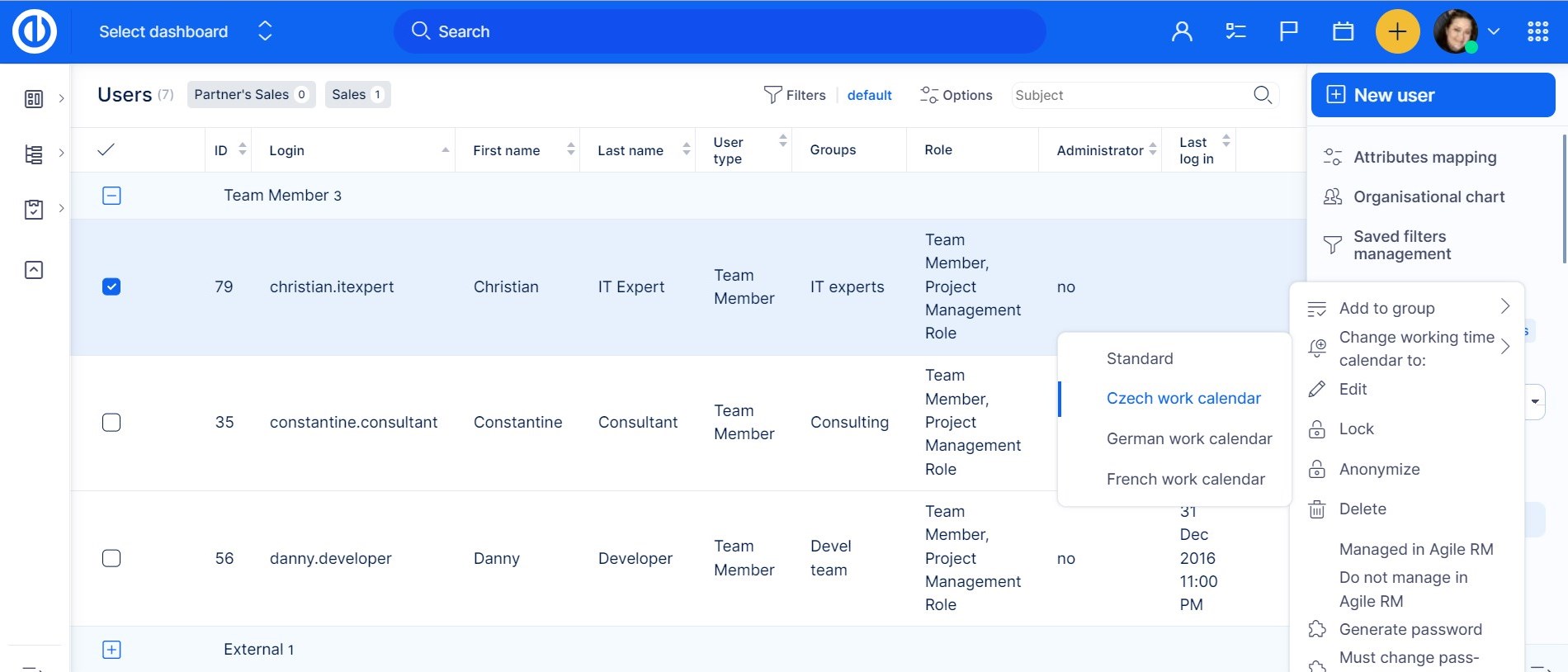
Come mostrare le allocazioni delle risorse nel diagramma di Gantt
Per mostrare le allocazioni di risorse nel diagramma di Gantt (sia a livello di progetto che a livello globale), clicca sul pulsante "Risorse" tra i controlli di base. Naturalmente, il pulsante è disponibile solo se è installato plugin per la gestione delle risorse.
Quando viene premuto, viene aggiunta una seconda riga sotto la riga giorni / settimane / mesi sopra la sequenza temporale. Questa linea mostra somme di allocazione delle risorse (un numero di ore assegnate dai compiti) per tutti i progetti (portfolio del progetto) mostrati sulla timeline come illustrato di seguito. Inoltre, le assegnazioni per singoli progetti possono essere trovate sulle barre dei progetti particolari. Quando visualizzi le allocazioni delle risorse nel Gantt a livello di progetto, assicurati di espandere tutti i sottoprogetti rilevanti che devi vedere in Gestione risorse prima di passare ad esso (questa vista RM integrata è solo un'altra vista del diagramma di Gantt senza possibilità di comprimere o espandere la struttura ad albero in qualsiasi altro modo).
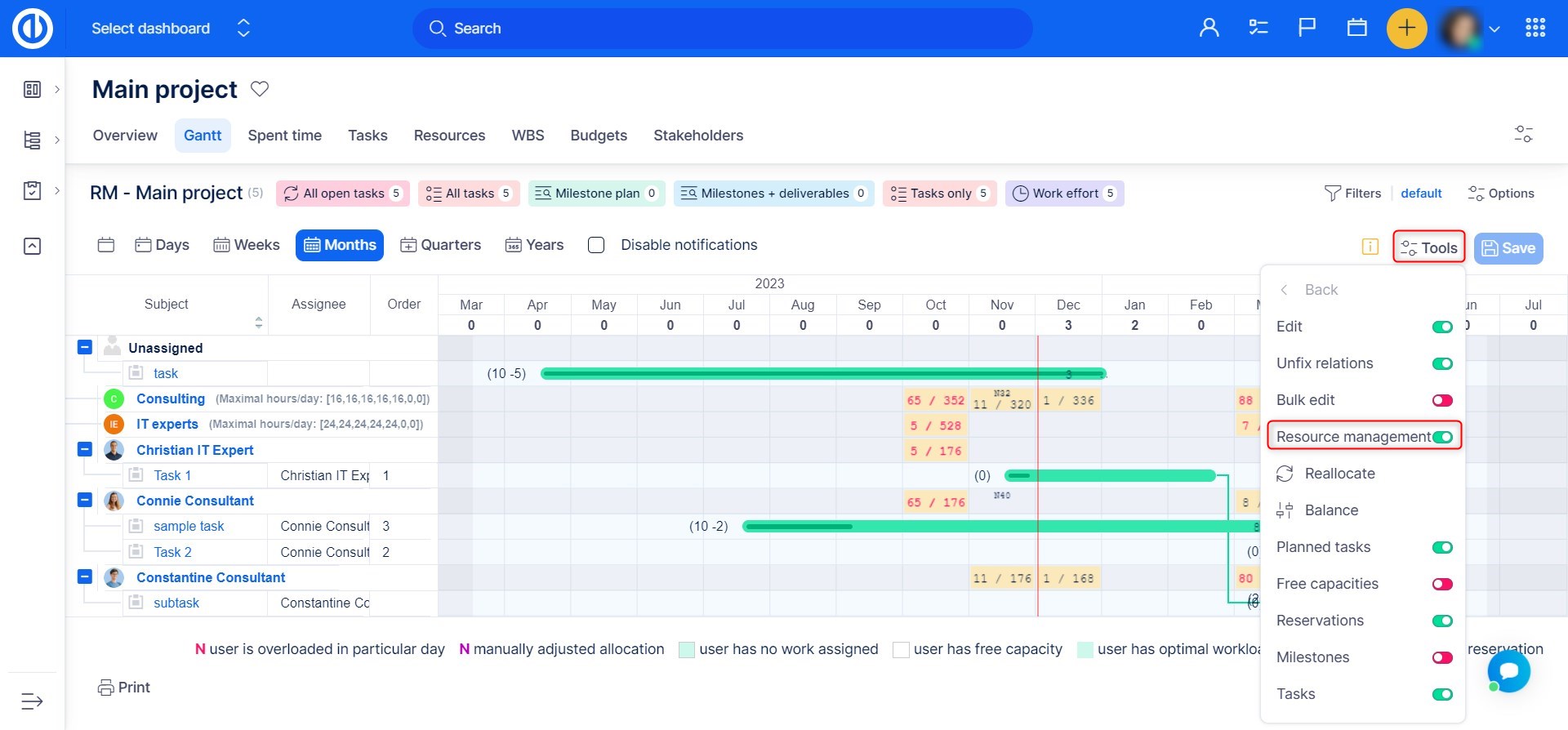
Come utilizzare gli strumenti
Sotto pulsante Strumenti, troverete alcune caratteristiche pratiche aggiuntive che sono leggermente diversi in globale e progetto facile Gantt come illustrato di seguito.
Strumenti in globale Facile Gantt
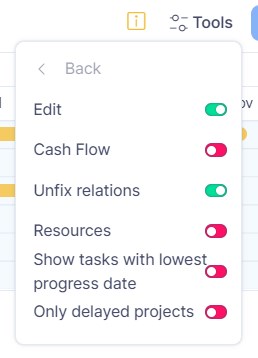
Strumenti in progetto facile Gantt

Le opzioni sono le seguenti:
Solo progetti in ritardo
Questo pulsante mostra solo i progetti in ritardo, cioè i progetti aperti il cui completamento effettivo (% completata) è passato.
Mostra le attività con basso Data progresso
Questo pulsante mostra solo le attività con la data di avanzamento più bassa, ovvero un'attività aperta per progetto il cui completamento effettivo (% di completamento) è più recente. Nello screenshot seguente, puoi vedere che l'attività appare direttamente sulla barra dei progetti ed è selezionabile in modo da poterla aprire direttamente da questa visualizzazione. Il suo valore informativo è che ti dice su quale attività dovresti iniziare a lavorare per prima. Questa opzione è disponibile solo se abilitata nelle impostazioni Gantt ed è visibile solo nel Gantt globale. Non vedrai questa opzione nel Gantt del progetto
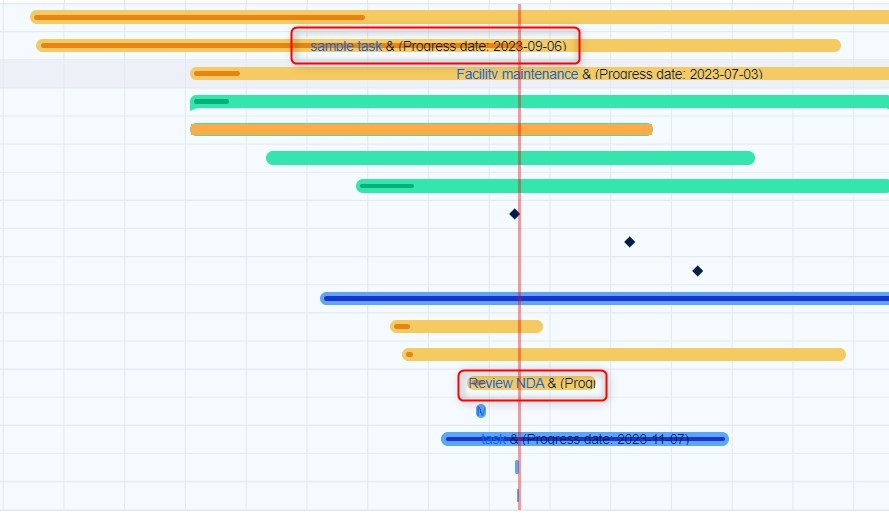
Modifica
Questo pulsante ti consentirà di aggiungere relazioni e modificare la barra di avanzamento direttamente nel diagramma di Gantt. Quando questa opzione è disabilitata, puoi solo spostare le barre nel tempo.
Modifica collettiva (solo su Gantt globale)
Questo pulsante aggiungerà caselle di controllo sul lato sinistro dell'elenco delle attività in modo da poter selezionare più attività e modificarle insieme utilizzando il menu visualizzato facendo clic con il pulsante destro del mouse.Percorso critico
vedi la descrizione della funzione qui
Flusso di cassa
vedi la descrizione della funzione qui
Gestione risorse / risorse
vedi la descrizione della funzione qui
Annulla le relazioni
vedi la descrizione della funzione qui
Come per mostrare il flusso di cassa sul diagramma di Gantt
Per visualizzare il flusso di cassa sia nel progetto e globale Facile Gantt, fai clic sul pulsante "Flusso di cassa" tra i controlli di base in alto a destra. Nel progetto di Gantt, è necessario prima unhide pulsante Flusso di cassa facendo clic sul pulsante Strumenti. Naturalmente, il pulsante è disponibile solo quando plug-Money è installato in Easy Redmine.
Cliccando su di esso aggiunge una nuova linea orizzontale alla timeline. Questa linea mostra numeri che rappresentano i saldi di entrate e uscite previste per il periodo selezionato (giorno, settimana, mese). Per modificare questi equilibri, usare Modulo Budget di progetto. I saldi per singoli progetti sono riportati nelle rispettive barre del progetto. Quando si apre un progetto principale utilizzando il pulsante [+], mostrerà i dettagli per sottoprogetti pure. Per nascondere il flusso di cassa sul diagramma di Gantt, fare di nuovo clic sul pulsante Flusso di cassa.
Questo è il flusso di cassa a livello globale.
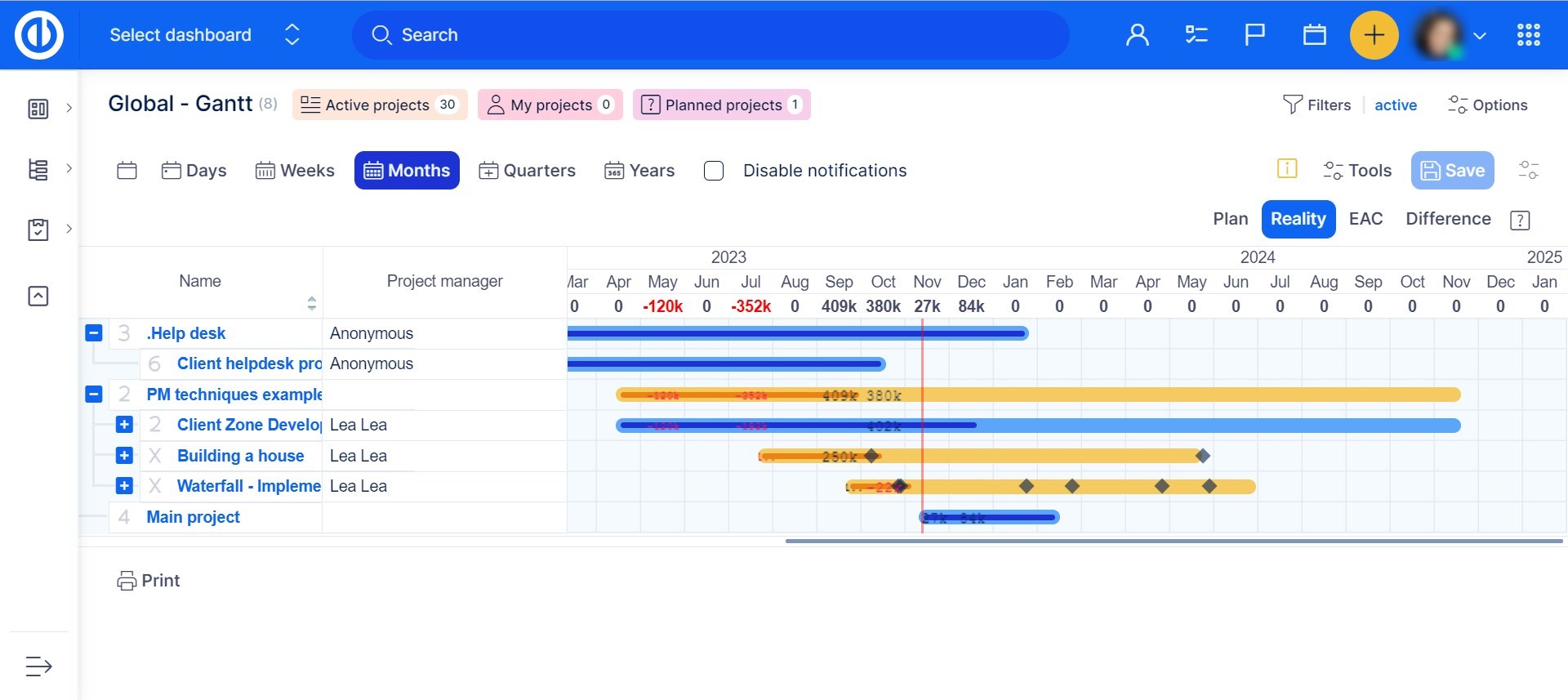
E il flusso di cassa a livello di progetto.
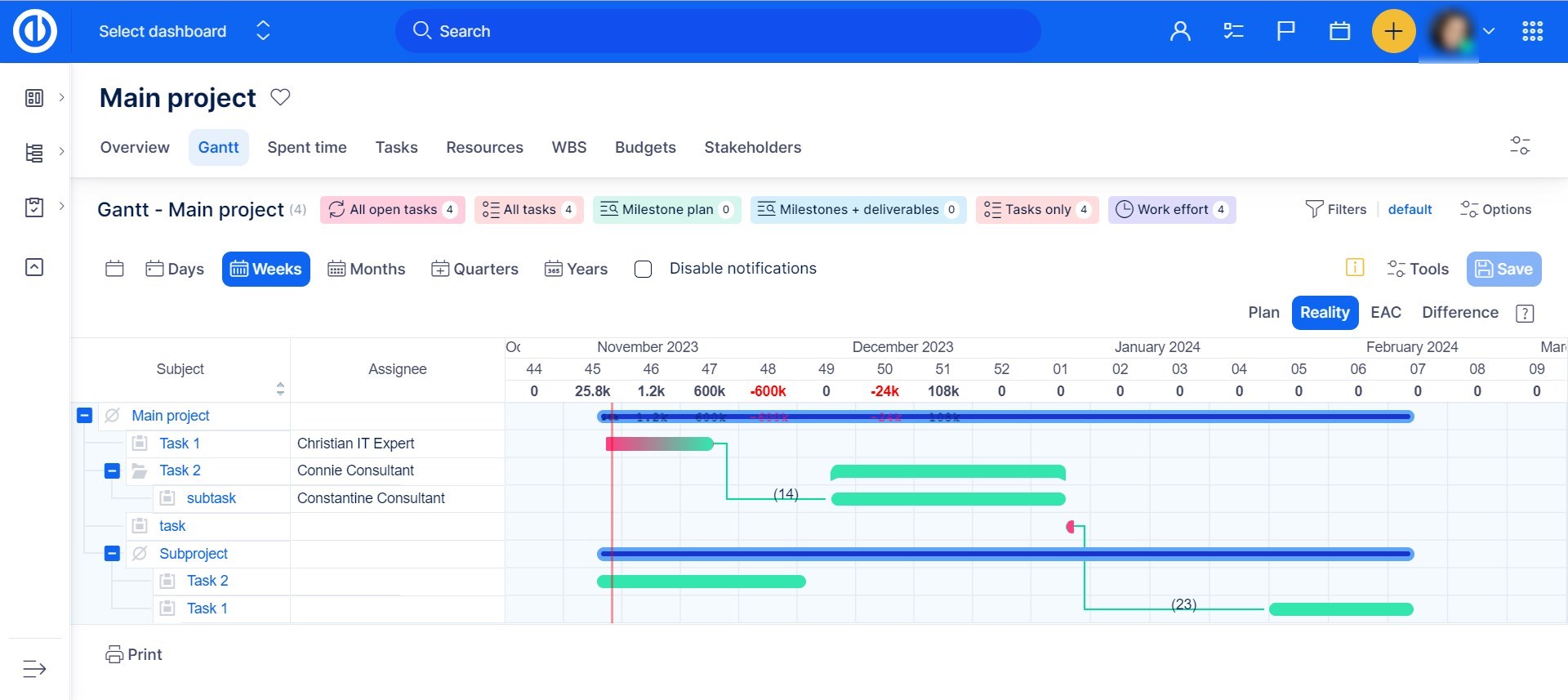
Come utilizzare il pulsante problemi
Il pulsante Problemi può essere trovato tra i controlli principali in alto a destra, ma appare solo quando si riscontrano alcuni problemi. Il pulsante è completato da un numero che rappresenta il numero di problemi identificati come di seguito illustrato. Cliccando sul pulsante espande l'elenco dei problemi, tra cui i nomi delle attività interessate e spiegazioni brevi. Questi elementi della lista sono i link in modo da poter fare clic su qualsiasi e che metterà in evidenza il rispettivo compito sulla timeline. Cliccando nuovamente sul pulsante crolla la lista.
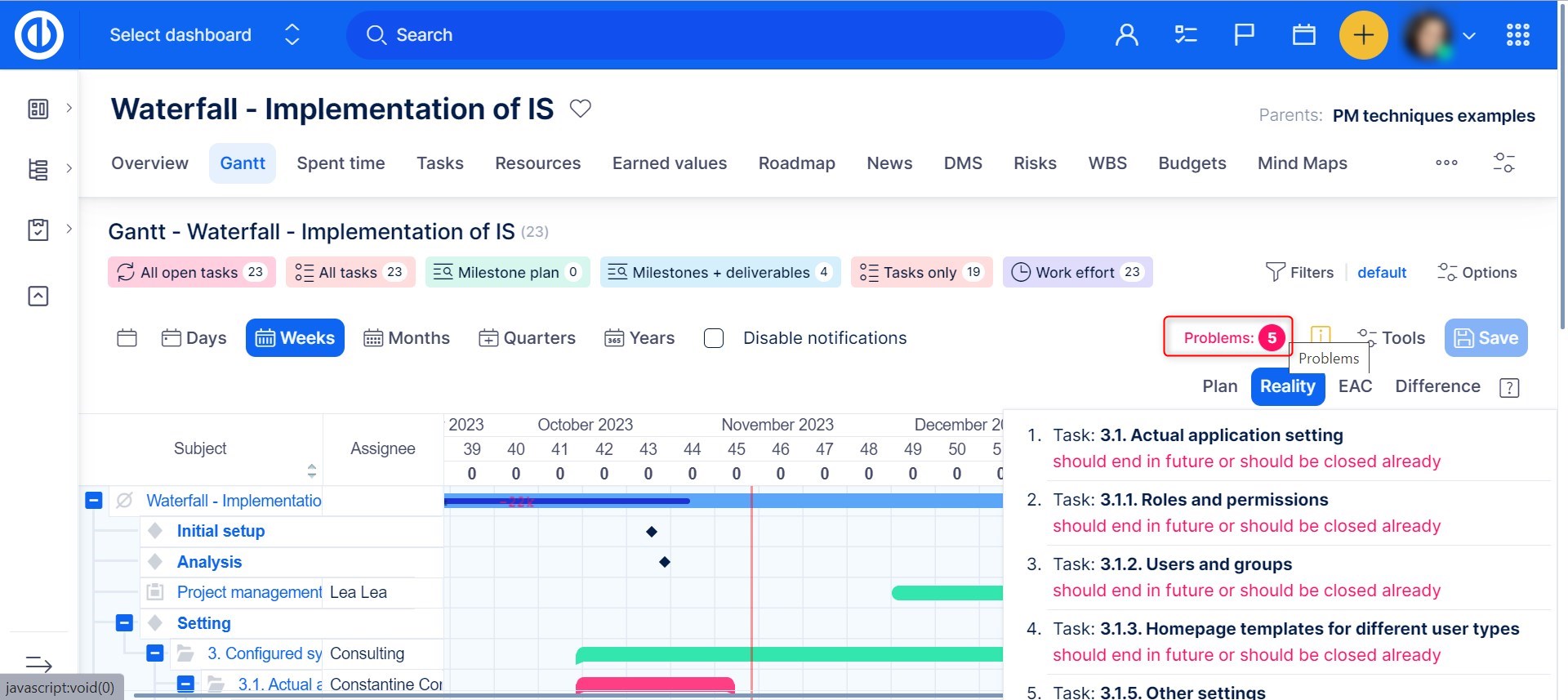
Come compiti sono allineati in Easy Gantt
Per impostazione predefinita, le attività in Easy Gantt sorta automaticamente in base al compito attributi come segue.
Ordinamento regola #1: Attività associate a pietre miliari hanno la priorità in ordine rispetto a quelli scollegata a qualsiasi traguardo di smistamento.
Ordinamento regola #2: Se la regola si applica al #1 più attività, si ordina per data di inizio crescente (da una data anteriore fino a una data successiva verso il basso).
Ordinamento regola #3: Se la regola si applica al #2 più attività, si ordina per data di scadenza ascendente (da una data anteriore fino a una data successiva verso il basso).
Ordinamento regola #4: Se la regola si applica al #3 più attività, si ordina per ID crescente (il precedente il compito è stato creato, l'ID più basso che ha).
Le attività secondarie si trovano appena sotto le attività principali in ordine di ordinamento. Easy Gantt non può ordinare le attività in base all'attività principale e all'elemento cardine alla volta. Il parametro dell'attività principale sovrascrive il parametro dell'attività cardine. Pertanto, tutte le attività secondarie sono sempre subordinate alle attività principali, sebbene possano avere una tappa diversa rispetto all'attività principale.
Ricerca per proprio attributo
Tuttavia, v'è una soluzione per riordinare compiti e progetti da qualsiasi attributo in ordine crescente o decrescente. Per fare un esempio, creare un campo di attività personalizzato denominato Ordina, formato numero intero e controllare usato come filtro come illustrato di seguito.
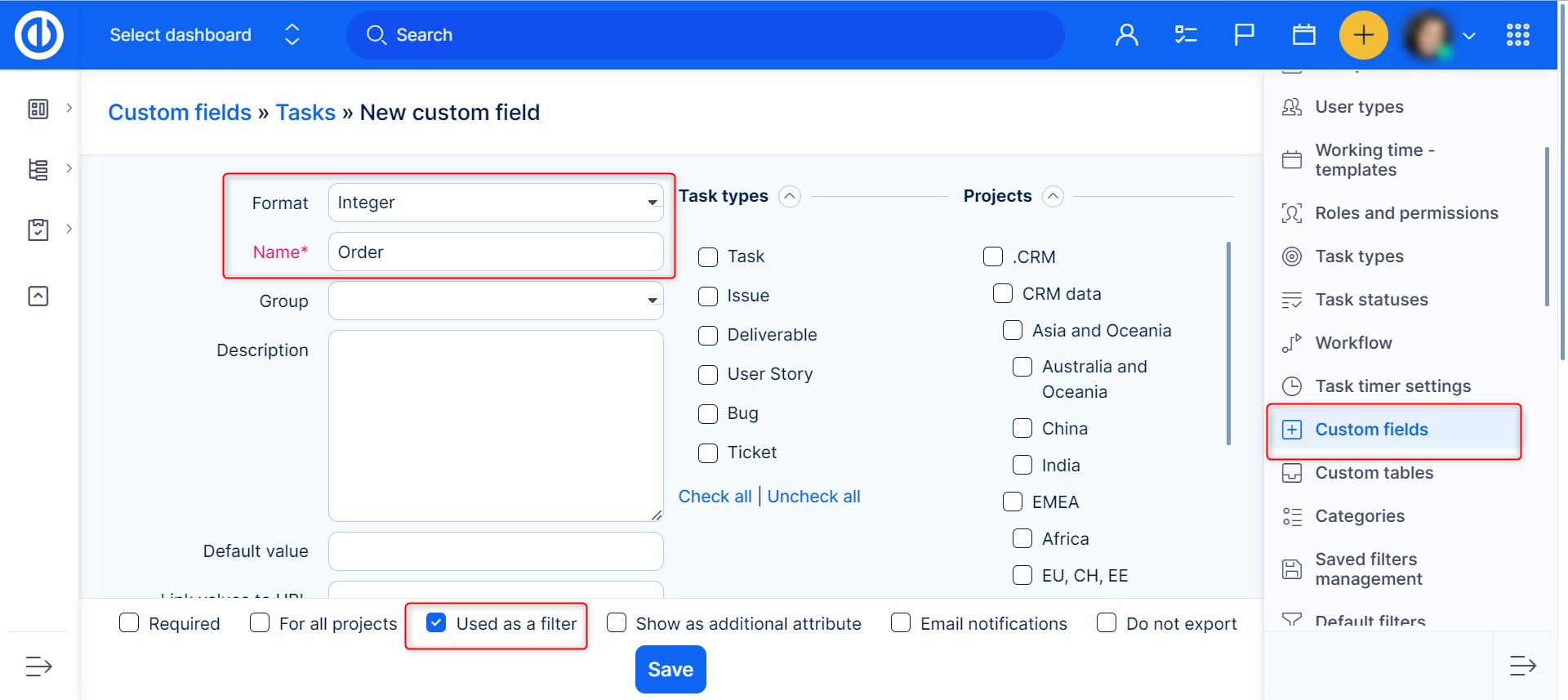
Quindi vai su Altro: Amministrazione: Impostazioni filtro: Gantt facile e Gestione risorse e aggiungi il campo personalizzato "Ordine". colonne predefinite visibile in Easy Gantt spostandolo dalla sinistra alla destra.
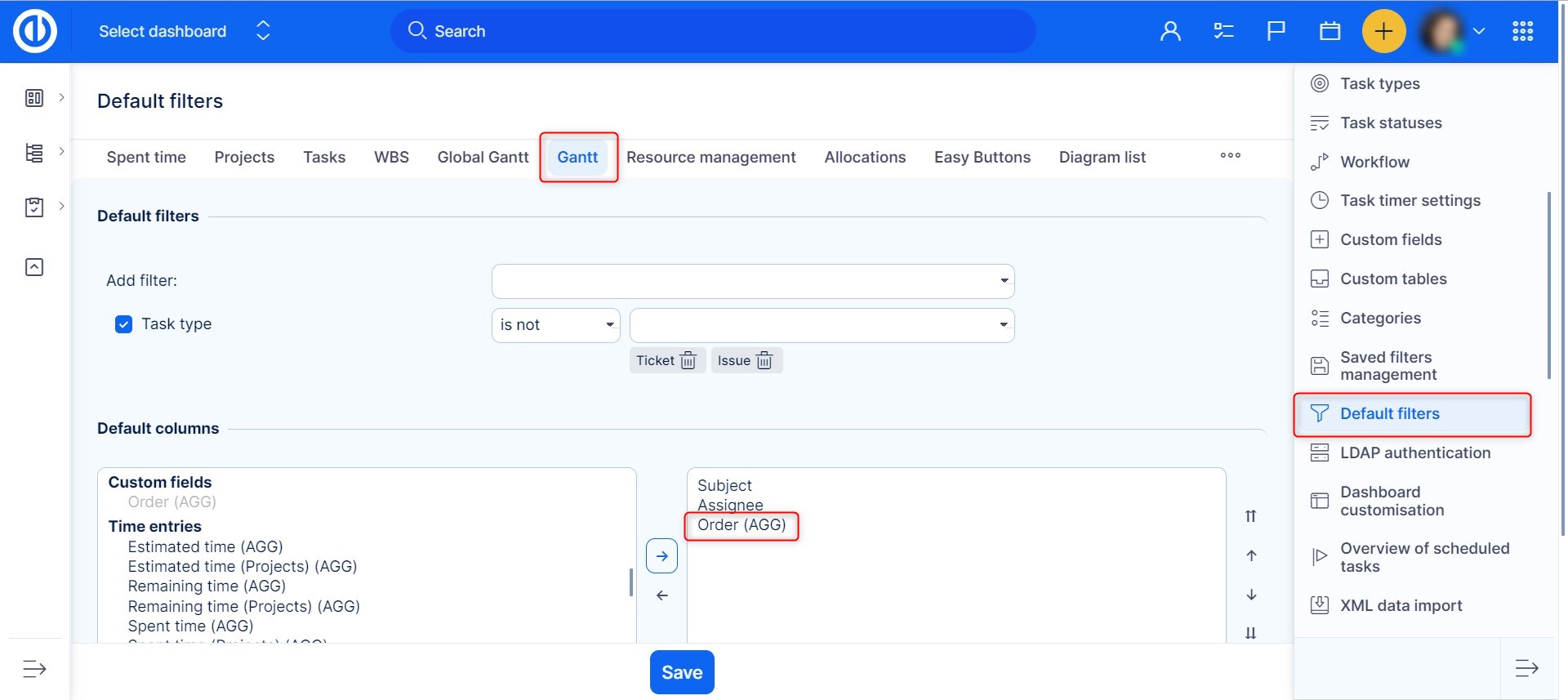
In seguito, aggiornare diversi compiti all'interno dello stesso progetto ed inserire alcuni valori nel campo personalizzato "Ordine" secondo il quale è necessario disporre di loro ordinato. Ad esempio, compito 1 ha ordine 1, compito 2 ha ordine 2 etc.
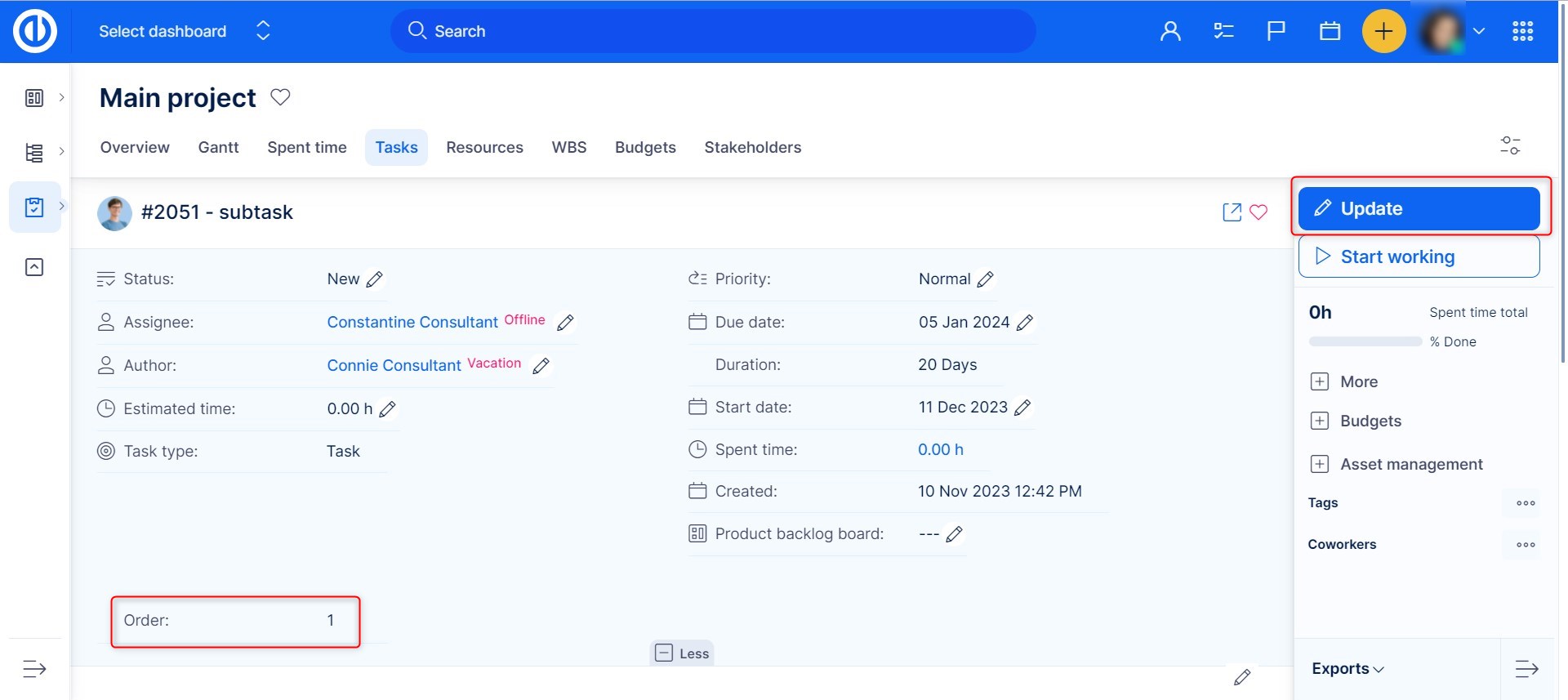
Infine, andare al progetto facile Gantt ed clicca sulla colonna Ordine per rendere tutte le attività del progetto ordinate in base ad esso. Un altro clic rende loro allineati in direzione opposta (Ordine crescente o decrescente).
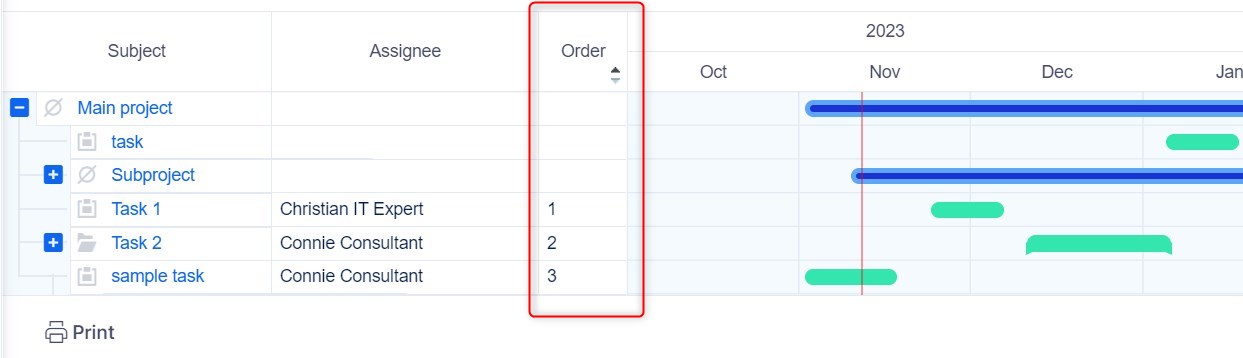
Legenda del diagramma di Gantt
La legenda del diagramma di Gantt può essere visualizzata facendo clic sull'icona del punto esclamativo accanto al pulsante Strumenti.
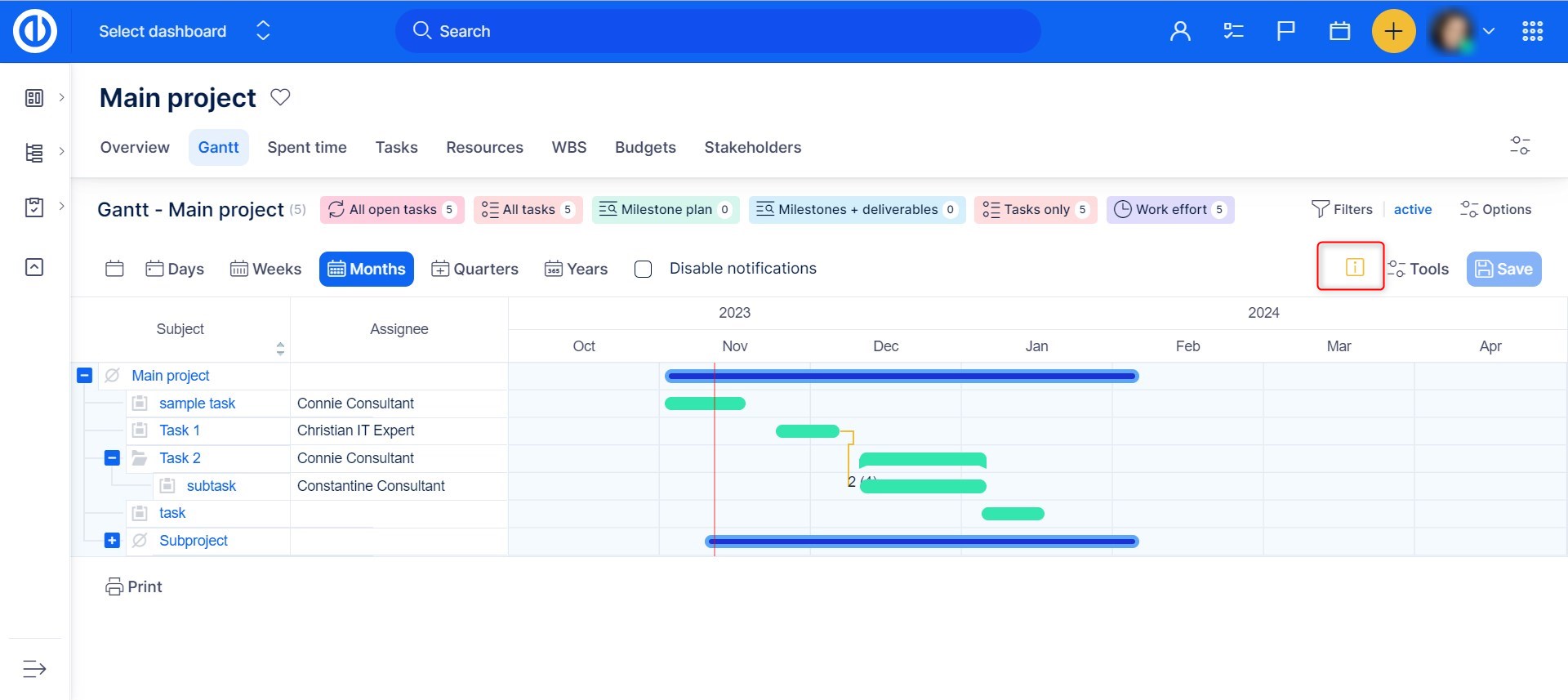
Ecco come appare la legenda del diagramma di Gantt.
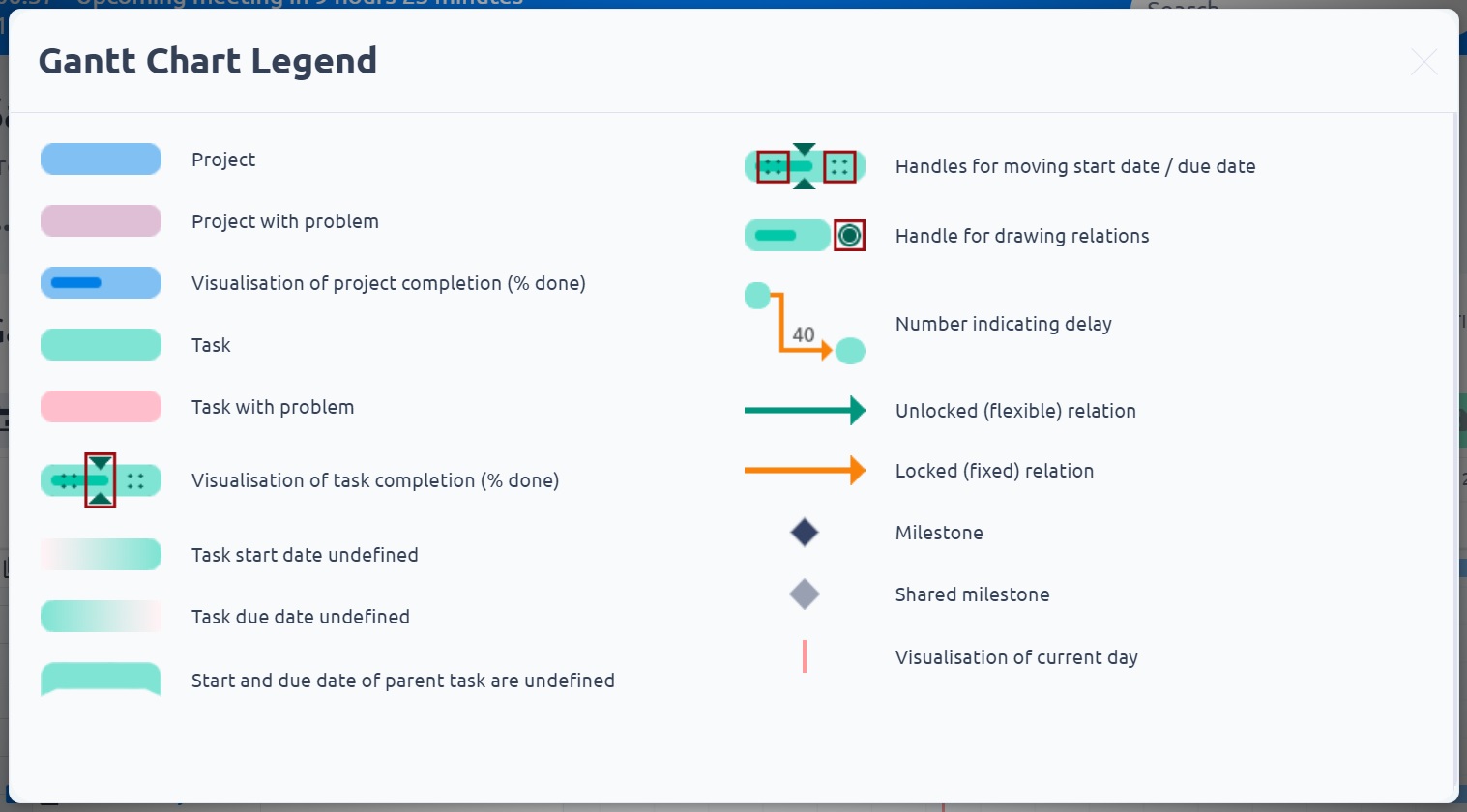
Ed ecco alcune descrizioni degli elementi direttamente sulla timeline del diagramma di Gantt.
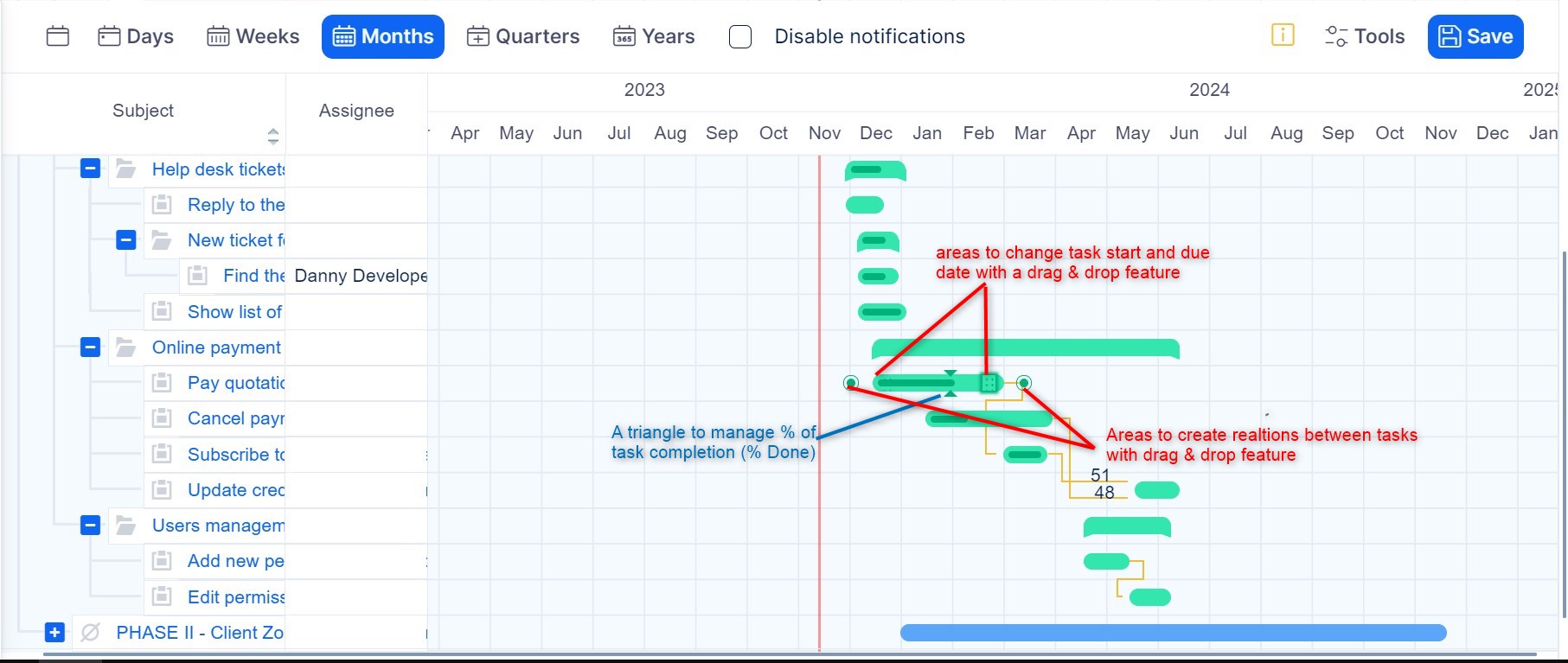
Come proteggere la data di consegna desiderata in Easy Gantt
Tutti sanno che la data di consegna desiderata di solito è un'altra data rispetto alla scadenza dell'incarico. Ma sarebbe molto bello sapere almeno se la data di consegna desiderata non è stata soddisfatta a causa di alcuni compiti. E con questo filtro complicato, abbiamo questa opzione disponibile aggiornata anche in Easy Gantt, che è il miglior strumento di visualizzazione per un occhio umano. E abbiamo queste informazioni sempre disponibili, anche durante i nostri movimenti drammatici con compiti in Easy Gantt.
Punto principale
Creare un campo personalizzato di attività. Nome "Data di consegna desiderata", formattare "data", controllare il filtro.
Creare un campo personalizzato per attività calcolate. Nome "Data desiderata per l'evasione", formato "calcolato", controllo del filtro.
Formula per questo campo:
"Data di consegna desiderata" - "Data di scadenza"
Vai al Gantt Facile e salva il seguente filtro:
Nome: "Attività non soddisfatte"
Contrassegnati nell'intestazione "sì"
"Adempimento della data desiderata" <= -1
Ora vedrai il numero di attività non soddisfatte per tutto il tempo in Easy Gantt.
Consiglio
Se si sposta il pulsante del mouse su qualsiasi progetto sulla timeline nel Gantt globale, verrà visualizzato un messaggio di avviso nel suggerimento se il completamento del progetto è ritardato di un certo numero di giorni rispetto a oggi.
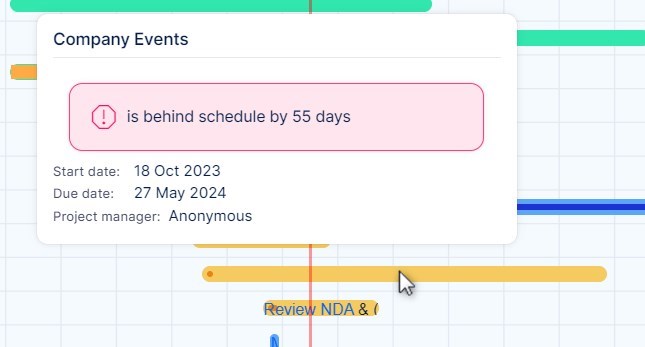
Facile Gantt sulla home page personale
A livello globale Facile Gantt può essere semplicemente aggiunto come widget su una home page personale. Per farlo, clicca su "Personalizza questa pagina" nell'angolo in basso a sinistra della pagina e seleziona il widget specifico dall'elenco come illustrato di seguito. Quindi personalizza i filtri dei widget, se necessario. Per vedere un progetto di Gantt, è sufficiente impostare il filtro per visualizzare un solo progetto selezionato e salvare le impostazioni. Per una struttura di progetto di grandi dimensioni, non è consigliabile inserire tutto sul sito in quanto potrebbe rallentare la velocità di caricamento. La caratteristica è progettato per un massimo di progetti 50 mostrato subito.
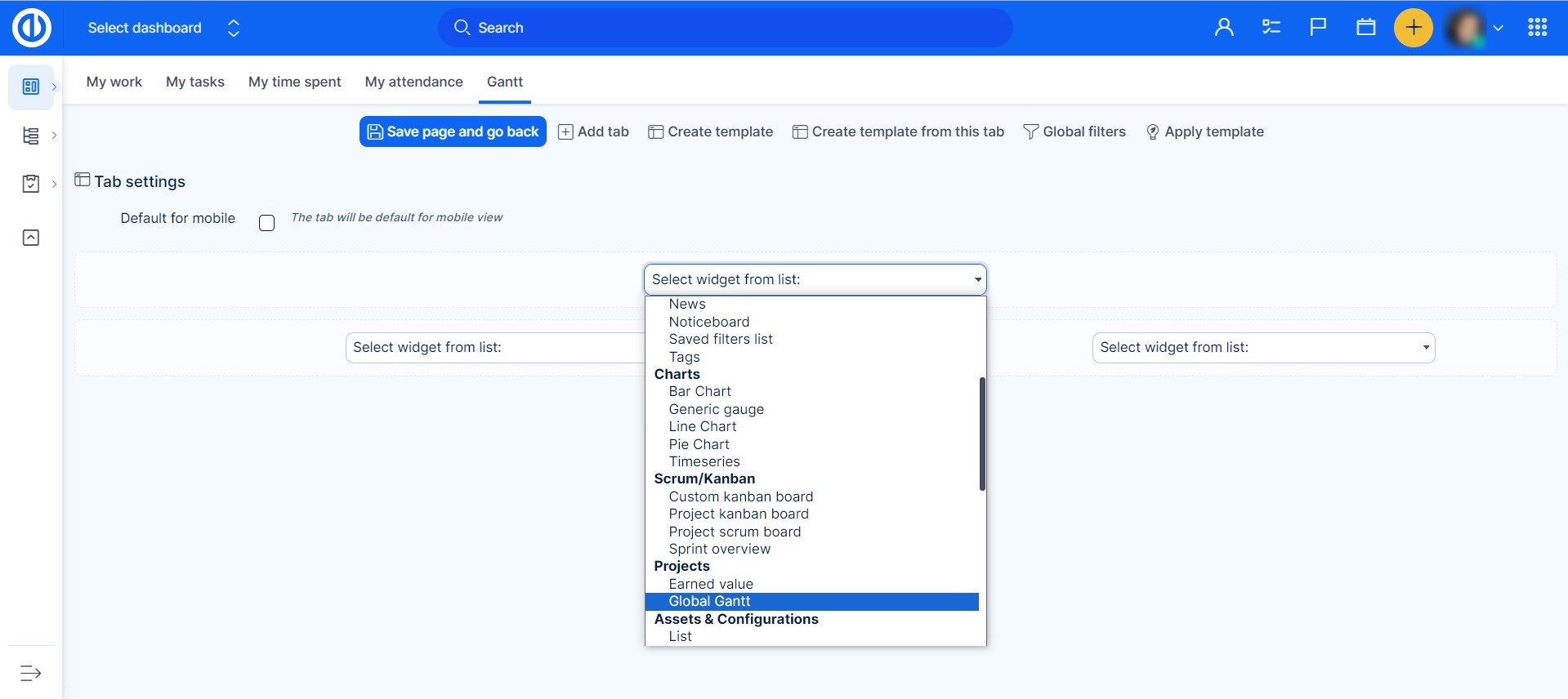
Il risultato potrebbe essere simile.
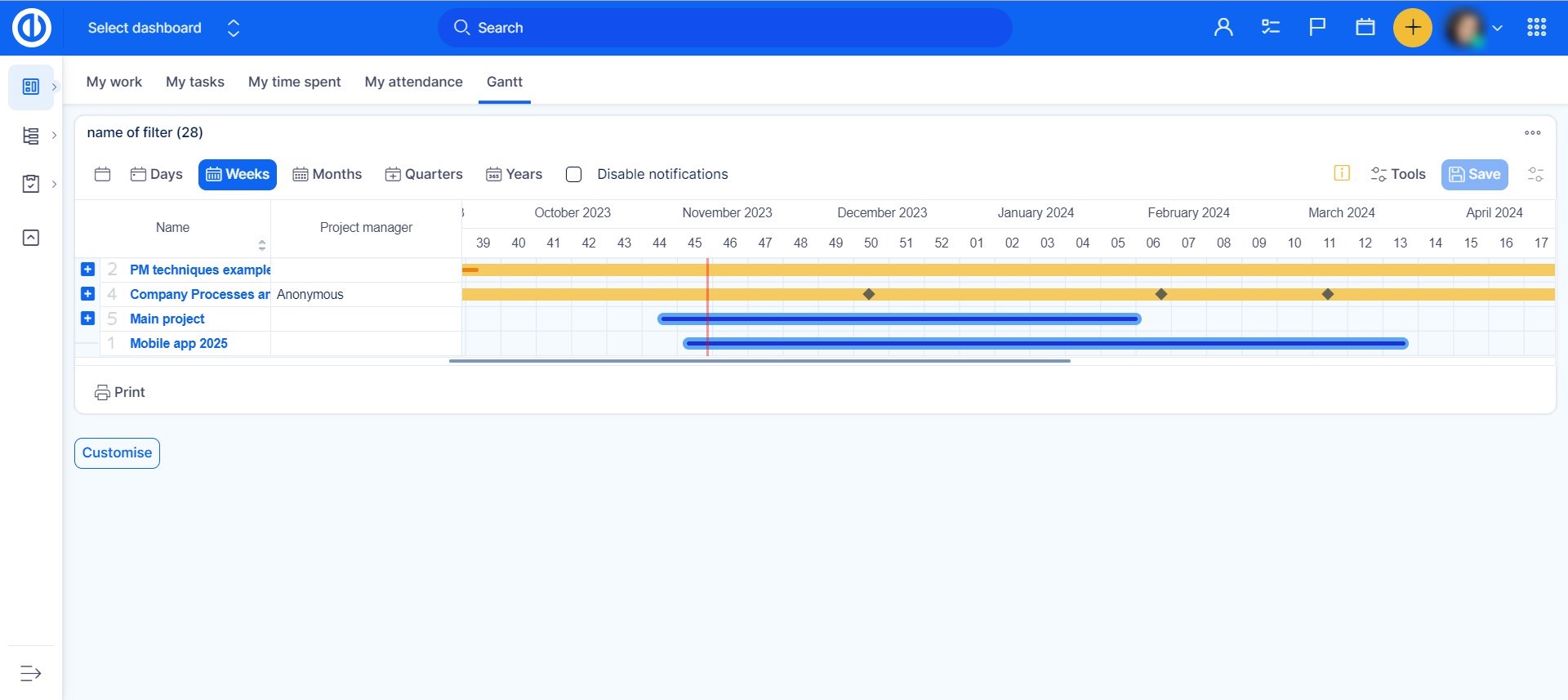
situazioni d'angolo
- situazioni d'angolo di rapporti di attività
- Quando si sposta un'operazione con un tracker particolare in un altro progetto che non consente questo tracker nelle impostazioni del progetto, il tracker dell'attività verrà automaticamente modificato al primo consentito nell'elenco.
- Ci può essere solo un Gantt widget di sulle dashboard (home page, panoramica del progetto, ecc.). Sono inclusi i widget: Easy Gantt, Gestione risorse, Gestione risorse personali: se uno di questi è attivo, nessun altro verrà mostrato nella stessa pagina. Ciò è dovuto alla velocità di caricamento della pagina. Una soluzione alternativa consiste nel posizionare questi widget su diverse schede di pagine personalizzabili.
- Nel caso in cui la data di inizio / scadenza dell'attività venga calcolata dalle attività secondarie e le relazioni tra genitori e figli tra progetti siano abilitate, è possibile che la lunghezza visibile (= durata) di un'attività sulla timeline di Gantt venga talvolta visualizzata in modo errato. Succede quando una sottoattività di un altro progetto è stata aggiunta a quell'attività.
- Se si trascina e rilascia un'attività da "sotto l'area milestone" a un'area "sotto l'attività principale" nel pannello di sinistra di Gantt, l'attività si disconnette dal milestone (viene rimosso da tale attività) e si connette al nuovo attività genitore (viene aggiunta su tale attività). Se è necessario mantenere contemporaneamente sia l'attività cardine che l'attività principale, è sufficiente apportare la modifica nella finestra dei dettagli dell'attività, non in Gantt.
- Le pietre miliari chiuse non vengono visualizzate in Easy Gantt, pertanto, qualsiasi attività posta sotto tale pietra miliare verrà mostrata come senza una pietra miliare.
- Quando viene creata una linea di base per un progetto molto grande con molte attività (1000 +), significa che richiede molto tempo per copiare tutte quelle attività. Il processo può essere accompagnato da messaggi di errore interni se qualcuno crea una nuova attività su quel particolare progetto prima che la creazione della linea di base sia completata. Anche se questi errori non dovrebbero impedire che la baseline venga creata con successo, si consiglia di creare linee di base in progetti di grandi dimensioni quando nessun altro utente sta lavorando su di essi.
- Tecnicamente la baseline è una copia del progetto e questa copia viene quindi utilizzata per visualizzare i dati come istantanea. Ciò significa che vengono applicate alcune limitazioni: quando viene creata una baseline, le attività dei sottoprogetti non vengono copiate, quindi non faranno parte della baseline creata.
- I progetti nel diagramma di Gantt possono essere spostati solo quando sono compressi (chiusi) nella struttura ad albero sul lato sinistro. Se espandi (apri) il progetto per vedere i suoi sottoprogetti e/o (sotto)attività, non puoi spostarti con il progetto. Un progetto vuoto può essere spostato e salvato a condizione che le opzioni "Calcola la data di inizio del progetto dalle attività" e "Calcola la data di scadenza del progetto dalle attività" siano disabilitate (è possibile modificarle in Amministrazione > Impostazioni > Progetti > Altro).
- I campi personalizzati con più valori non possono essere visualizzati in Easy Gantt.
- Se un nuovo campo personalizzato obbligatorio viene aggiunto all'entità attività, le attività esistenti possono ancora essere modificate senza la necessità di compilare questo campo obbligatorio (a meno che non abbiamo già riempito questo campo con un valore e salvato). Questo comportamento si applica alle attività di modifica direttamente o tramite WBS o Easy Gantt.
- Quando si modifica un'attività utilizzando l'Editor attività rapida, le modifiche non verranno salvate a meno che l'utente non faccia clic sul pulsante Salva nell'angolo in alto a destra della finestra della sequenza temporale. Solo i seguenti campi vengono salvati automaticamente: Descrizione, Attività, Commenti, Ora registro, Tag, Collaboratori, Campi personalizzati.
- Non è possibile aggiungere attività secondarie, attività principali e attività correlate tramite l'editor delle attività rapide (valido solo per il diagramma di Gantt e la gestione delle risorse).
- Se si seleziona la data odierna come data di inizio di un'attività e si utilizza la visualizzazione modale e un'attività senza una data di inizio impostata, questa data non verrà salvata. Per selezionare la data odierna come data di inizio di un'attività, seleziona prima un'altra data e poi cambiala in odierna, oppure imposta la data di inizio trascinandola sulla sequenza temporale o impostala sui dettagli dell'attività.
- La modifica dell'attività utilizzando il menu contestuale (fare clic con il pulsante destro del mouse su un'attività nell'elenco) nel diagramma di Gantt è possibile solo se l'utente dispone dell'autorizzazione "Modifica attività". Questa funzione non è correlata alle autorizzazioni "Modifica attività in cui l'utente è l'autore" e "Modifica attività assegnate all'utente".
- Quando si creano relazioni tra attività nel diagramma di Gantt, viene verificato se non si sta tentando di impostare un ciclo infinito di relazioni tra attività. Questa convalida ha trovato il suo limite di prestazioni nelle relazioni di attività cca 40-45 in una catena. Quando viene raggiunto il limite, la creazione di una nuova relazione di attività bloccherà il browser fino al termine della convalida per il ciclo infinito.
Facile plug-in di compatibilità per Redmine
Hai problemi di compatibilità dei nostri plugin nativi Redmine con il tuo ambiente Redmine? Abbiamo preparato un plug-in che risolve i problemi noti che possono verificarsi durante l'installazione dei nostri plug-in Redmine Gantt, WBS e Gestione risorse insieme ad alcuni plug-in Redmine 3rd, ovvero redmine_contacts (versione testata 4.2.3) e redmine_zenedit (versione testata 1.0.2). Sentiti libero di scaricare il plugin da GitHub ed installarlo come un normale plugin Redmine (decomprimere nella cartella "plugin" e riavviare il server).
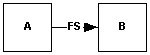 Fine-to-start (FS)
Fine-to-start (FS)